Page 1

セットアップガイド
Page 2

Page 3

規制モデル:P09E 規制タイプ:P09E001
セットアップガイド
Page 4

メモ、注意、警告
メモ:コンピューターを使いやすくするための重要な情報を説明しています。
注意:ハードウェアの損傷やデータの損失の可能性を示し、その危険を回避するための方
法を説明しています。
警告:物的損害、けが、または死亡の原因となる可能性があることを示しています。
Dell™ n シリーズコンピューターを購入された場合は、本文書内の Microsoft® Windows® オペレーティングシステムの引用は適用さ
れません。
__________________
この文書の情報は予告なく変更されることがあります。
© 2010 Dell Inc. All rights reserved.
いかなる方法においても、Dell Inc. の書面による許可なくこれらの資料を複製することは固く禁止されています。
本書に使用されている商標:Dell、DELL ロゴ、XPS、Solution Station、および D
および Centrino は、米国、およびその他の国における登録商標であり、Core は同社の 商標です。Microsoft、W indows、お よび
Windows のスター トボタンロゴは 、米国、およびその他の国におけ る商標、または 登録商標です。Blu-ray Disc は、 Blu-ray Disc
Association の商標です。Bluetooth は Bluetooth SIG, Inc. が所有する登録商標であり、ライセンス許可により Dell が使用しています。
他の商標あるいは社名をこの文書で使用し、マークや名前が指している存在またはその製品を参照することができます。Dell Inc.
は自社以外の商標あるいは社名に対する所有権を放棄します。
2010 年 8 月 P/N TX4DX Rev. A00
ellConnect は Dell Inc. の商標です。Intel、Pentium、
Page 5

目次
XPS ノートブックコンピュー
ターをセットアップする . . . . . . . . . . 7
コンピューターをセットアップする前に . . .7
AC アダプターを接続する . . . . . . . . . . . . 8
ネットワークケーブルを接続する
(オプション) . . . . . . . . . . . . . . . . . . . . 9
電源ボタンを押す . . . . . . . . . . . . . . . . . 10
Microsoft Windows をセットアップする . . .11
システムリカバリディスクを作成する
(推奨) . . . . . . . . . . . . . . . . . . . . . . . . .12
SIM(オプション)カードをイン
ストールする . . . . . . . . . . . . . . . . . . . . .
ワイヤレス接続を有効、または無効
にする(オプション) . . . . . . . . . . . . . . .16
ワイヤレスディスプレイをセット
アップする(オプション). . . . . . . . . . . .18
TV チューナーのセットアップ
(オプション) . . . . . . . . . . . . . . . . . . . .19
.14
インターネットに接続する
(オプション) . . . . . . . . . . . . . . . . . . . 20
XPS ノートブックコンピュー
ターの使い方 . . . . . . . . . . . . . . . . . 22
右側ビュー機能 . . . . . . . . . . . . . . . . . . . 22
左側ビュー機能 . . . . . . . . . . . . . . . . . . . 26
背面ビュー
コンピューター本体とキーボー
ドの機能 . . . . . . . . . . . . . . . . . . . . . . . . 30
ステータスライトとインジケータ . . . . . 34
バッテリーの充電を無効にする . . . . . . . 35
タッチパッドの動作 . . . . . . . . . . . . . . . . 36
マルチメディアコントロールキー . . . . . 38
コントロールバー機能 . . . . . . . . . . . . . . 40
オプティカルドライブの使い方 . . . . . . . 42
ディスプレイの機能 . . . . . . . . . . . . . . . . 44
タッチスクリーンの動作(オプション) . . .46
機能 . . . . . . . . . . . . . . . . . . . 28
3
Page 6

目次
バッテリーの取り外しおよび取り付け . . . 48
ソフトウェア 機能 . . . . . . . . . . . . . . . . . 50
Dell DataSafe Online Backup . . . . . . . . . . .51
NVIDIA Optimus テクノロジー . . . . . . . . 52
FFS (Free Fall Sensor) 機能. . . . . . . . . . . . 53
Dell Dock(オプション) . . . . . . . . . . . . 54
Dell Stage(オプション). . . . . . . . . . . . 55
トラブルの解決 . . . . . . . . . . . . . . . 57
ビープコード . . . . . . . . . . . . . . . . . . . . . .57
タッチスクリーンの
ネットワークの問題 . . . . . . . . . . . . . . . . 59
電源の問題 . . . . . . . . . . . . . . . . . . . . . . 60
メモリの問題 . . . . . . . . . . . . . . . . . . . . .6 1
フリーズおよびソフトウェアの問題 . . . . 62
トラブル . . . . . . . . . 58
サポートツールの使い方 . . . . . . . . . 64
デルサポートセンター . . . . . . . . . . . . . . 64
My Dell Downloads . . . . . . . . . . . . . . . . 65
システムメッセージ . . . . . . . . . . . . . . . . 65
4
ハードウェアに関するトラブル
シューティング . . . . . .
Dell Diagnostics(診断)プログラム . . . . 67
. . . . . . . . . . . . . 67
オペレーティングシステムの復元 . . . 72
システムの復元 . . . . . . . . . . . . . . . . . . . .7 3
Dell DataSafe Local Backup . . . . . . . . . . . 74
システムリカバリディスク. . . . . . . . . . . 76
Dell Factory Image Restore . . . . . . . . . . . .77
困ったときは . . . . . . . . . . . . . . . . . 79
テクニカルサポートとカスタ
マーサービス . . . . . . . . . . . . . . . . . . . . . 80
DellConnect . . . . .
オンラインサービス . . . . . . . . . . . . . . . . .81
24 時間納期情報案内サービス . . . . . . . . 82
製品情報 . . . . . . . . . . . . . . . . . . . . . . . . 82
保証期間中の修理と返品 . . . . . . . . . . . . 83
お問い合わせになる前に . . . . . . . . . . . . 85
デルへのお問い合わせ . . . . . . . . . . . . . . 8 7
. . . . . . . . . . . . . . . . . 80
Page 7

情報およびリソース詳細 . . . . . . . . . 88
仕様 . . . . . . . . . . . . . . . . . . . . . . . 90
付録 . . . . . . . . . . . . . . . . . . . . . . . 97
Macrovision Product Notice. . . . . . . . . . . 97
NOM または Official Mexican Standard
(メキシコの公式規格)に関する情報
(メキシコのみ) . . . . . . . . . . . . . . . . . 9 8
索引 . . . . . . . . . . . . . . . . . . . . . . . 99
目次
5
Page 8

目次
6
Page 9

XPS ノートブックコンピューターをセット アップする
このセクションには Dell
ンピューターをセットアップする際に必要な情
報が記載されています。
コン ピュ ータ ーを セット アップする前に
コンピューターを設置する場合、電源が近くに
あり、換気が十分であり、水平な場所であるこ
とを確認してください。
ノートブックコンピューターの周囲の空気の流
れを遮ると、過熱状態になります。過熱を防止
するため、コンピューターの側面に少なくとも
5.1 cm のすき間を作ってください。電源が入っ
ている状態で、キャビネットや引き出しなどの
密閉された空間にコンピューターを絶対に置か
ないでください。
™
XPS™ ノートブックコ
警告:換気口をふさいだり、物を押し込ん
だり、または埃がたまらないように注意し
てください。電源が入った状態の Dell コ
ンピューターをブリーフケースの中など空
気の流れの悪い環境に、あるいは、カーペ
ットやラグなどの織物の上に置かないでく
ださい。空気の流れ
ターに損傷を与えたり、コンピューターの
性能を劣化させたり、火災の原因になる場
合があります。コンピューターが高温にな
ると、ファンが作動します。ファンのノイ
ズは正常であり、ファンやコンピューター
に問題が発生したわけではありません。
注意:コンピューターの上に重い物や尖って
いる物を置いたり、重ねたりすると、コンピ
ューターに致命的な損傷が発生します
を遮ると、コンピュー
。
7
Page 10

XPS ノートブックコンピューターをセットアップする
AC アダプターを接続する
AC アダプターをコンピューターに接続し、電源コンセント、またはサージプロテクタに差し込み
ます。
警告:AC アダプターは世界各国のコンセントに適合します。ただし、電源コネクターと電
源タップは国によって異なります。互換性のないケーブルを使用したり、ケーブルを不適切
に電源タップまたはコンセントに接続したりすると、火災の原因になったり、コンピュータ
ーに致命的な損傷を与える恐れがあります。
8
Page 11

XPS ノートブックコンピューターをセットアップする
ネットワークケーブルを接続する(オプション)
有線ネットワーク接続を使用する場合、ネットワークケーブルを接続してださい。
9
Page 12

XPS ノートブックコンピューターをセットアップする
電源ボタンを押す
10
Page 13

XPS ノートブックコンピューターをセットアップする
Microsoft Windows をセットアップする
Dell コンピューターは Microsoft® Windows® オペレーティングシステムに対応するよう予め設定さ
れています。Windows を初めてセットアップする場合、画面に表示される指示に従って操作して
ください。この手順は必須で、完了まで時間がかかる場合があります。ウィンドウセットアップ
画面に表示される指示に従って、ライセンス契約の同意、環境設定、インターネット接続のセッ
トアップなどの手続きを行います。
注意:オペレーティングシステムのセットアッププロセスを中断しないでください。コンピ
ューターが使用不能になり、オペレーティングシステムを再インストールしなければならな
くなります。
メモ:コンピューターを最適なパフォーマンスで使用するため、support.jp.dell.com で最新
の BIOS (Basic Input Output
とをおすすめします。
メモ:オペレーティングシステムと機能の詳細については、support.dell.com/MyNewDell を
参照してください。
System) とドライバをダウンロードし、インストールしておくこ
11
Page 14

XPS ノートブックコンピューターをセットアップする
システムリカバリ ディスクを作成する(推奨)
メモ:Microsoft Windows の購入後すぐにシステムリカバリディスクを作成しておくことをお
すすめします。
システムリカバリディスクは、データファイルを維持したまま(オペレーティングシステムディ
スクを使用する必要がない)コンピューターを購入時の動作状態に戻します。ハードウェア、ソ
フトウェア、ドライバーなどのシステム設定によってコンピューターの動作状態に問題が生じた
場合、システムリカバリディスクを使用します。
システムリカバリディスクを作成するには、以下の条件が必要です:
Dell DataSafe Local Backup•
最低容量が 8 GB の USB キー、または DVD-R/DVD+R/Blu-ray Disc•
メモ:Dell DataSafe Local Backup は書き換え可能ディスクをサポートしていません。
12
™
Page 15

XPS ノートブックコンピューターをセットアップする
システムリカバリディスクを作成するには:
AC アダプターが接続されていることを確認してください(1. 8 ページの「AC アダプターを接続
する」を参照)。
ディスク、または USB キーをコンピューターに挿入します。2.
スタート 3.
リカバリディスクの作成4. をクリックします。
画面に表示される指示に従って操作します。5.
メモ :シ ステムリカ バリ ディスクを使用 した オペレーティン グシ ステムの復元に つい て
は、76 ページの「システムリカバリディスク」を参照してください。
→ すべての プログラム→ Dell DataSafe Local Backup の順でクリックします。
13
Page 16

XPS ノートブックコンピューターをセットアップする
SIM(オプション)カードをインストールする
メモ:インターネットへのアクセスに EVDO カードを使用している場合は、SIM カードを取
り付ける必要はありません。
メモ:日本国内で ISDB-T デジタル TV を視聴する場合、SIM カードスロットに B-CAS カー
ドを取り付けてください。
SIM (Subscriber Identity Module) カードをコンピューターに取り付けると、インターネットに接続
できるようになります。携帯電話のサービスプロバイダーのネットワーク圏内にいなければ、イ
ンターネットにアクセスできません。
SIM カードを取り付けるには、以下の手順を実行します。
コンピューターの電源を切ります。1.
バッテリーを取り外します(2. 48ページの「バッテリーの取り外しおよび取り付け」を参照)。
バッテリーベイで SIM カードスロットに SIM カードをスライドさせます。3.
バッ
テリーを取り付けます(4. 48ページの「バッテリーの取り外しおよび取り付け」を参照)。
コンピューターの電源を入れます。5.
SIM カードを取り外すには、SIM カードを押して取り出します。
14
Page 17

XPS ノートブックコンピューターをセットアップする
1
2
3
1 バッテリーベイ
2 SIM カードスロット
3 SIM カード
15
Page 18

XPS ノートブックコンピューターをセットアップする
ワイヤレス接続を有効、または無効にする(オプション)
16
Page 19

XPS ノートブックコンピューターをセットアップする
ワイヤレス接続を有効、または無効にするには:
コンピューターの電源がオンになっていることを確認します1.
キーボードのファンクションキー列でワイヤレスキーを2.
押します。
ワイヤレス無線の現在の状態が画面に表示されます。
ワイヤレスを有効に設定
ワイヤレスを無効に設定
ワイヤレス接続を有効と無効で切り替えるには、3. もう一度ワイヤレスキーを押します。
メモ:ワイヤレスキーを使うと、飛行機の機内でワイヤレス無線デバイスの電源を切るよう
指示された場合など、ワイヤレス無線(WiFi や Bluetooth
®
)の電源をすぐオフにすることが
できます。
17
Page 20

XPS ノートブックコンピューターをセットアップする
ワイヤレスディスプレイをセ
ットアップする(オプション
メモ:コンピューターによっては、ワイヤ
レスディスプレイをサポートしていない場
合もあります。
ワイヤレスディスプレイをセットアップできるの
は、次の条件を備えたコンピューターのみです
プロセッサー Intel® Core™ i3-3xx から i7-8xx
ビデオコン
トローラー
WLAN カードIntel Centrino
オペレーティ
ングシステム
ドライバー ドライバーがない場合は、
18
内蔵:Intel HD グラフィックス
Discrete: NVIDIA GeForce
GT 435M/445M
または Intel Centrino
Advanced-N + WiMAX 6250
Windows 7 Home Premium、
Professional、または Ultimate
support.dell.com から「Intel
Wireless Display Connection
Manager」用の最新ドライバ
ーをダウンロード後、インス
トールしてください。
®
1000/6200/6300
)
:
コンピューターにワイヤレスディ スプ レイ を
セットアップするには:
コンピューターの電源がオ
ことを確認します。
ワイヤレス接続が有効に設定されているこ2.
とを確認してください(16ページの「ワイ
ヤレス接続を有効、または無効にする」を
参照)。
ワイヤレスディスプレイアダプターを TV に3.
接続します。
メモ:ワイヤレスディスプレイアダプター
はコ ンピ ュー ター に付 属し てい ませ んの
で、別途購入してください。
TV とワイヤレスディスプレイアダプターの4.
電源を入れます。
HDMI1、HDMI2、または S-Video など TV に5.
適したビデオソースを選択します。
デスクトップ上の Intel6.
イ コ ン を ダ ブ ル ク リ ッ ク し ま す 。
Intel® Wireless Display ウィンドウが表示さ
れます。
ンになっている1.
®
Wireless Display ア
Page 21

XPS ノートブックコンピューターをセットアップする
使用可能なディスプレイをスキャン7. を選択
します。
検出されたワイヤレスディスプレイ8. リスト
から適切なワイヤレスディスプレイアダプ
ターを選択します。
TV に表示されるセキュリティコードを入力9.
します。
ワイヤレスディスプレイを有効にするには:
デスクトップ上の Intel1.
イ コ ン を ダ ブ ル ク リ ッ ク し ま す 。
Intel Wireless Display ウィンドウが表示さ
れます。
既存のアダプターに接続2. を選択します。
メモ:ワイヤレスディスプレイに関する詳
細は、ワイヤレスディスプレイアダプター
に付属のマニュアルを参照してください。
®
Wireless Display ア
T V チュー ナ ー の セ ッ ト アップ(オプション)
メモ:TV チューナーが使用可能かどうか
は地域によって異なります。
TV チューナーをセットアップするには:
すでに挿入している場合は、コンピュータ1.
ーの電源を切ります。ミニ B-CAS カードを
コンピューターの SIM スロットに差し込み
ます。
TV/デジタルアンテナケーブル、またはケー2.
ブルアダプターをコンピューターのアンテ
ナ入力コネクターに接続します。
コンピューターの電源を入れます。3.
スタート4.
Windows Media Center→ タスク→ 設定→ TV
の順にクリックします。
画面に表示される指示に従って操作します。5.
→ すべてのプログラム→
19
Page 22

XPS ノートブックコンピューターをセットアップする
インターネットに接続する (オプション)
インターネットに接続するには、外部モデムま
たはネットワーク接続、およびインターネット
サービスプロバイダー (ISP) が必要です。
外部 USB モデム、または WLAN アダプタが購
入したパッケージに付属 し て い な い 場 合 、
www.dell.com で購入できます。
有線接続をセットアップする
ダイヤ ル ア ップ接続 を 使用して い る 場合•
は、インターネット接続を設定する前に電
話回線をコンピューターの外部 USB モデム
(オプション)に接続し、壁の電話コネク
ターに接続します。
DSL またはケーブル(衛星)モデム接続を•
使用している場合、セットアップの手順に
ついてはご契約の ISP または携帯電話サー
ビスにお問い合わせください。
有線インターネット接続のセットアップを完了
するには、21 ページの「インターネット接続
のセットアップ」の指示に従ってください。
20
ワイヤレス接続のセットアップ
メモ:ワイヤレスルーターをセットアップ
するには、ルーター付属のマニュアルを参
照してください。
ワイヤレスインターネット接続を 使用 する 前
に、ワイヤレスルーターに接続してください。
ワイヤレスルーターへの接続をセットアップす
るには、以下の手順を実行します。
お使いのコンピューターでワイヤレスが有1.
効に設定されていることを確認してくださ
い(16ページの「ワイヤレス接続を有効、
または無効にする」を参照)。
開いているファイルをすべて保存してから2.
閉じ、実行中のプログラムをすべて終了し
ます。
スタート3.
クします。
検索ボックスに4. ネットワークと入力し、ネッ
トワークと共有センター→ ネットワークに
接続の順にクリックします。
画面の手順に従ってセットアップを完了し5.
ます。
→ コントロールパネルをクリッ
Page 23

XPS ノートブックコンピューターをセットアップする
インターネット接続のセットアップ
ISP および ISP が提供するオプションは国によ
って異なります。詳細は ISP にお問い合わせく
ださい。
過去にインターネットに接続できたが今回はで
きない場合には、ISP のサービスが停止してい
る可能性があります。サービスの状態について
ISP に確認するか、後でもう一度接続してみて
ください。
ISP 情報を用意してください。ISP がない場合に
は、インターネットへの接続ウィザードで取得
することができます。
インターネット接続をセットアップするには、
以下の手順を実行します。
開いているファイルをすべて保存してから1.
閉じ、実行中のプログラムをすべて終了し
ます。
スタート2.
します。
検索ボックスに3. ネットワークと入力し、ネッ
トワークと共有センター→ 新しい接続、ま
たはネットワークをセットアップします→
インターネットへの接続をクリックします。
インターネットに接続しますウィンドウが表
示されます。
メモ:どの種類の接続を選択するか分から
ない場合は、選択についての説明を表示し
ますをクリックするか、ISP にご連絡くだ
さい。
画面の指示に従って、ISP から提供された 4.
セットアップ情報を使用してセットアップを
完了します。
→ コントロールパネルをクリック
21
Page 24

XPS ノートブックコンピューターの使い方
1 2 5 6 73 4
本セクションは、Dell™ XPS™ ノートブックコンピューターで使用可能な機能に関する情報を記載し
ています。
右側ビュー機能
22
Page 25

XPS ノートブックコンピューターの使い方
1 オプティカルドライブ — CD、DVD、Blu-ray Disc(オプション)の再生、または書き込みを
行います。詳細は、42 ページの「オプティカルドライブの使い方」を参照してください。
2 オプティカルドライブライト — オプティカルドライブ取り出しボタンを押したり、ディス
クを挿入したり、データを読み取る場合、点灯します。
3 オプティカルドライブ取り出しボタン — ボタンを押すと、オプティカルドライブトレイが
開きます。
4 非常用取り出しホール — 取り出しボタンを押してもトレイが開かない場合、オプティカル
ドライブトレイを開くのに使用します。詳細は、42 ページの「非常用取り出しホール」を
参照してください。
5
オーディオ出力/ヘッドフォンコネクター — ヘッドフォン、電源内蔵スピーカーまたは
サウンドシステムに接続します。
6
ヘッドフォン/デジタル S/PDIF コンボ コネクター — デジタルオーディオ出力用にアン
プ、スピーカー、または TV に接続します。ヘッドフォンに接続することもできます。
7
オーディオ入力 / マイクコネクター — マイクに接続したり、オーディオプログラムで
使用する信号を入力します。
メモ:3 本のオーディオコネクター (5、6、7)、または S/PDIF コネクター (6) を使用して、
5.1 チャンネルスピーカーをセットアップすることもできます。
23
Page 26

XPS ノートブックコンピューターの使い方
8
24
Page 27

XPS ノートブックコンピューターの使い方
8
eSATA/USB コンボコネクター(USB PowerShare付属)— eSATA 対応のストレージ
デバイス(外付けハードドライブやオプ ティカルド ライブなど)、または USB デバイ ス
(マウス、キーボード、プリンター、外付けドライブ、または MP3 プレーヤー)に接続し
ます。USB Powershare 機能を使えば、コンピューターの電源がオン/オフ、またはスリープモ
ードの場合でも、USB デバイスを充電できます。
メモ:一部の USB デバイスは、コンピューターの電源がオフ、またはスリープモードの場合
は充電できません。この場合、コンピューターの電源を入れてデバイスを充電してください。
メモ:USB デバイスの充電中にコンピューターの電源をオフにすると、デバイスの充電が途中
で止まります。充電を続行するには、USB を一度取り外して、もう一度接続してください。
メモ:USB PowerS
オフされます。
hare 機能は、バッテリーの残り寿命が 10% になると、自動的にシャット
25
Page 28

XPS ノートブックコンピューターの使い方
1 2
左側ビュー機能
26
Page 29

XPS ノートブックコンピューターの使い方
1
USB 2.0 コネクター — マウス、キーボード、プリンター、外部ドライブ、MP3 プレー
ヤーなどの USB デバイスを接続します。
2
音楽、ビデオ、および書類を素早く手軽に表示、共有することができます。サポートされて
いるメモリカードについては、90 ページの「仕様」を参照してください。
メモ:出荷時、コンピューターのメディアカードスロットには、プラスチックのダミーカー
ドが取り付けられています。ダミーカードは、埃や他の異物から未使用のスロットを保護し
ます。スロットにメディアカードがない場合のためにダミーカードを保管しておいてくださ
い。他のコンピューターのダミーカードは適合しない場合があります。
9-in-1 メディアカードリーダー — メモリカードに保存されたデジタル写真、
27
Page 30

XPS ノートブックコンピューターの使い方
1 2 3 5 764
背面ビュー機能
28
Page 31

XPS ノートブックコンピューターの使い方
1 アンテナ入力コネクター(サポートする機種)— 外部アンテナ(付属)、またはアダプター
付きの同軸ケーブルに接続し、TV チューナーカード(オプション)で番組を視聴します。
2
ミニ DisplayPort コネクター — 外部 DisplayPort モニター、またはプロジェクターに接
続するデジタルインターフェース標準コネクターです。
3
HDMI コネクター — 5.1 オーディオ、およびビデオの信号用に TV に接続します。
メモ:モニターと合わせて使用する場合、ビデオ信号のみが読み込まれます。
4
ネットワークコネクター — 有線ネットワークを使用している場合、コンピューターを
ネットワーク、またはブロードバンドデバイスに接続します。
5 セキュリティケーブルスロット — 市販のセキュリティケーブルをコンピューターに取り付
けます。
メモ:セキュリティケーブルを購入する前に、お使いのコンピューターのセキュリティケー
ブルスロットに対応しているか確認してください。
6
AC アダプターコネクター — コンピューターの電源となる AC アダプターに接続し、バ
ッテリーを充電します。
7
USB 3.0 コネクター (2) — マウス、キーボード、プリンター、外部ドライブ、MP3 プ
レーヤーなどの USB デバイスを接続します。
29
Page 32

XPS ノートブックコンピューターの使い方
3
2
1
4
5
コンピューター本体とキーボードの機能
30
Page 33

XPS ノートブックコンピューターの使い方
1
バッテリーステータスライト — バッテリーの充電状態を示します。電源/バッテリーイ
ンジケータライトの詳細は、34 ページの「ステータスライトとインジケータ」を参照して
ください。
2
ハードドライブアクティビティライト — コンピューターがデータの読み取りや書き込
みをする際、点灯します。白色のライトは、ハードドライブが作動していることを示します。
注意:データの損失を防ぐため、絶対にハードドライブアクティビティライトが点灯中
にコンピューターをオフにしないでください。
3 コントロールバー — 電源ボタン、ステータスライト、タッチセンシティブコントロールが配
置されています。詳細は、40 ページの「コントロールバーの機能」を参照してください。
4 XPS ロゴライト — XPS ロゴのライトは電源状態を示します。ロゴライトの詳細は、34 ペー
ジの「ステータスライトとインジケータ」を参照してください。
5 ファンクションキー列 — デュアルディスプレイのオン、またはオフキー
接続のオン、また はオフキー 、バッテリー充電 ステータスキー 、輝度の増 減
キー、タッチパッドのオン、またはオフキー 、およびマルチメディアキーがこの列
に配置されています。
マルチメディアキーについて、詳細は、38 ページの「マルチメディアコントロールキー」を
参照してください。
、ワイヤレス
31
Page 34

XPS ノートブックコンピューターの使い方
9 8 7
6
32
Page 35

XPS ノートブックコンピューターの使い方
6 キーボード/バックライトキーボード(オプション)— オプションのバックライトキーボー
ドを購入した場合、F6 キーはバックライトキーボードアイコン に対応しています。オ
プションのバックライトキーボードは、キーの記号がすべて光り、暗い場所でも識別できる
モデルです。
バックライトキーボードの輝度設定 — <F6> キーを押すと、3 段階の明るさ状態(設定
された順番)を切り替えられます。
キーボード輝度半分の明るさ•
キーボード輝度フルの明るさ•
ライトなし•
7 タッチパッドボタン — マウスと同じように左クリックと右クリック機能を実現します。
8
タッチパッドステータスライト — タッチパッドが無効に設定されている場合、オンにします
9 タッチパッド — カーソルを移動するマウス機能を実現したり、選択した項目をドラッグ移
動し、表面をタップして左クリックの操作を実行します。
タッチパッドは、スクロール、フリック、ズーム、および回転機能をサポートします。タッ
チパッドの設定を変更するには、デスクトップの通知領域の Synaptics ポインティングデバ
イスアイコンをダブルクリックします。詳細は、36 ページの「タッチパッドの動作」を参
照してください。
メモ:タッチパッド
キーを押します。
を有効または無効にするには、キーボード上のファンクションキー列の
。
33
Page 36

XPS ノートブックコンピューターの使い方
ステータスライトとインジケータ
バッテリーステータスライト
インジケータライト
のステータス
AC アダプター 無地の白 オン/スタンバイ/オフ/
オフ オン/スタンバイ/オフ/
バッテリー
34
無地の橙色 オン/スタンバイ バッテリー低下
オフ オン/スタンバイ/オフ/
コンピューター
の状態
ハイバーネイト
ハイバーネイト
ハイバーネイト
オフ/休止状態
バッテリー充電の
ステータス
充電中
充電完了
(10% 以下)
未充電
Page 37

XPS ノートブックコンピューターの使い方
電源ボタンライト
インジケータライトのステータス コンピューターの状態
無地の白
波状の白
オフ
メモ:電源のトラブルについては、60 ページの「電源の問題」を参照してください。
XPS ロゴ ライト
または
オン
スタンバイ
オフ/休止状態
バッテリーの充電を無効にする
飛行機の機内でバッテリーの充電機能を無効にするよう指示される場合があります。素早くバッ
テリーの充電機能を無効にするには:
コンピューターの電源がオンになっていることを確認します。1.
キーボードのファンクションキー列でバッテリーの状態メーターキー 2.
バッテリーの寿命3. タブで、バッテリーの充電を無効にする チェックボックスを選択します。
メモ:バッテリーの充電は、セットアップ (BIOS) ユーティリティでも無効に設定できます。
を押します。
35
Page 38

XPS ノートブックコンピューターの使い方
タッチパッドの動作
スクロール
コンテンツの中をスクロールします。スクロー
ル機能には次の項目が含まれます:
垂直スクロール — アクティブなウィンドウで
上下にスクロールします。
2 本の 指を上下に動かし、 選
択したオブジェクトをス クロ
ールします。
早いペースで 2 本の指 を上下
に動かすと、垂直自動ス クロ
ールが有効になります。
タッチパッドで指をトン トン
とタップさせると、自動 スク
ロールが停止します。
36
水平スクロール — アクティブなウィンドウで
左右にスクロールします。
2 本の 指を左右に動かし、 選
択したオブジェクトをス クロ
ールします。
早いペースで 2 本の指 を左右
に動かすと、水平自動ス クロ
ールが有効になります。
タッチパッドで指をトン トン
とタップさせると、自動 スク
ロールが停止します。
フリック
フリックの方向によって、コンテンツの順送
り/逆送りができます。
好きな方向に 3 本の指 を素早
く 動 か すと 、 ア クテ ィ ブ な
ウィンドウでコンテンツのペー
ジをめくる動作を行います
。
Page 39

XPS ノートブックコンピューターの使い方
ズーム
画面のコンテンツの倍率を増減します。ズーム
機能には次の項目が含まれます:
ピンチ — タッチパッド上で 2 本の指を離した
り、近づけたりすることで、表示を拡大/縮小
します。
ズームインするには:
2 本の 指を離すと、アクテ ィ
ブなウィンドウの表示が 拡大
されます。
ズームアウトするには:
2 本の 指を近づけると、ア ク
ティブなウィンドウの表 示が
縮小されます。
回転
画面上のアクティブなコンテンツを回転させま
す。回転機能には次の項目が含まれます:
ツイスト — 指 1 本を軸とし、もう 1 本の指を
回転させながら、アクティブなコ ンテ ンツ を
90° ずつ回転させます。
親指はそのままで、人差 し
指を左右に弧を描きながら動か
すと、選択した項目が時計回
り/反時計回りに回転します。
37
Page 40

XPS ノートブックコンピューターの使い方
マルチメディアコントロールキー
マルチメディアコントロールキーはキーボードのファンクションキー列にあります。マルチメ
ディアコントロールを使用する場合、必要なキーを押します。セットアップ (BIOS) ユーティリティ
または Windows モビリティセンターを使用して、キーボードのマルチメディアコントロールキ
ーを設定することができます。
セットアップユーティリティ
POST (Power On Self Test) の間に <F2> を押し、セットアップ (BIOS) ユーティリティを起動し1.
ます。
Function Key Behavior2. (ファンクションキー動作)で、Multimedia Key First または Function
Key First を選択します。
Multimedia Key First — これはデフォルトオプションです。任意のマルチメディアキーを押すと、
設定され
クションキーを押します。
Function Key First — 任意のファンクションキーを押すと、設定された機能を実行します。
<Fn> + 必要なマルチメディアキーを押すと、マルチメディアアクションを実行します。
38
たアクションを実行します。ファンクションキーを使用するには、<Fn> + 必要なファン
メモ:Multimedia Key First オプションはオペレーティングシステムでのみアクティブです。
Page 41

XPS ノートブックコンピューターの使い方
Windows モビリティセンター
<1. ><X> キーを押すか、コントロールバーで Windows モビリティセンターコントロール を
押して、Windows モビリティセンターを起動します。
ファンクションキー列2. で、ファンクションキー または マルチメディアキー を選択します。
音を消す 前のトラック、またはチャプタを再生
音量レベルを下げる 再生または一時停止
音量レベルを上げる 次のトラック、またはチャプタを再生
39
Page 42

XPS ノートブックコンピューターの使い方
1 2 3 4 5 6 7
コントロールバー機能
40
Page 43
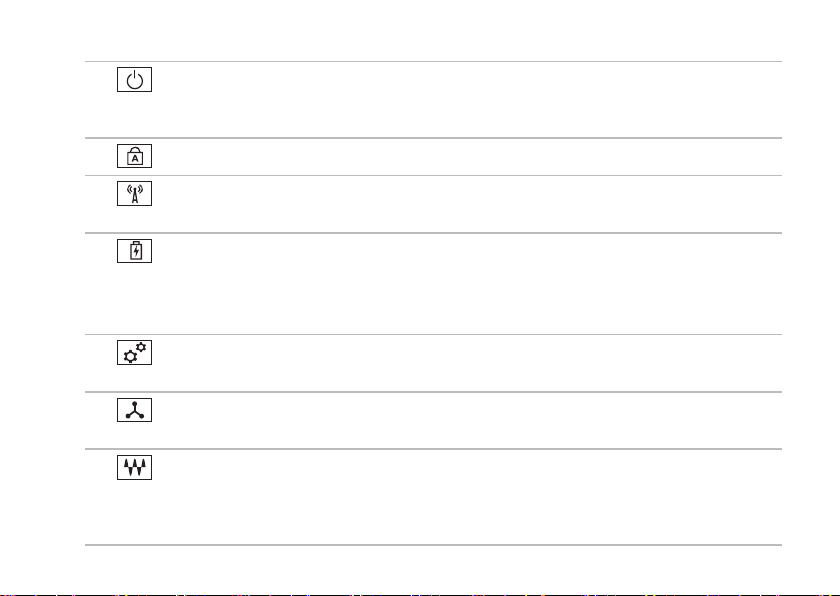
XPS ノートブックコンピューターの使い方
1
電源ボタンとライト — コンピューターの電源をオン、またはオフにします。ボタンの
ライトは、電源の状態を示します:電源ボタンライトの詳細は、34 ページの「ステータス
ライトとインジケータ」を参照してください。
2
Caps lock ステータスライト — Caps Lock が有効の場合、オンになります。
3
ワイヤレスステータスライト — ワイヤレス接続が有効な場合、オンになります。詳細
は、16 ページの「ワイヤレス接続を有効、または無効にする」を参照してください。
4
バッテリーステータスライト — バッテリーの充電状態を示します。電源/バッテリーイ
ンジケータライトの詳細は、34 ページの「ステータスライトとインジケータ」を参照して
ください。
メモ:バッテリーは、コンピューターの動力源が AC アダプタの場合、充電されます。
5
Windows モビリティセンターコントロール — タッチすると、Windows モビリティセ
ンターが起動します。
6
インスタント起動コントロール — タッチすると、選択した定義済みのアプリケーショ
ンを起動します。
7
オーディオコントロール-パネルコントロール — タッチすると、Dell オーディオコント
ロールパネルを起動します。コントロールパネルにより、コンピューター上でスタジオ並の
音質を実現するオーディオ出力をセットアップできます。音量、外付けスピーカーのセット
アップ、マイクのセットアップなどのオーディオ設定を変更することもできます。
41
Page 44

XPS ノートブックコンピューターの使い方
オプティカルドライブの使い方
注意:開閉する際、オプティカルドライブトレイを押さえないでください。ドライブを使用
しない場合は、オプティカルドライブトレイを閉じたままにしてください。
注意:ディスクを再生、または録音・録画している場合、コンピューターを動かさないでく
ださい。
オプティカルドライブは、CD、DVD、Blu-ray Disc(オプション)の再生、または書き込みを行い
ます。オプティカルドライブトレイにディスクを置く場合、プリント、または書き込みがある
面を上にしてください。
オプティカルドライブにディスクを置くには:
オプティカルドライブの取り出しボタンを押します。1.
オプティカルドライブトレイを引き出します。2.
ラベル面を上にして、オプティカルドライブトレイの中央にディスクを置き、スピンドルに 3.
ディスクを合わせます。
オプティカルドライブトレイをドライブに押し戻します。4.
非常用取り出しホールの使い方
取り出しボタンを押してもオプティカルドライブトレイを取り出せない場合、非常用取り出しホー
ルでドライブトレイを開くことができます。
非常用取り出しホールでドライブトレイを開くには:
コンピューターの電源を切ります。1.
小さなピン、または伸ばした紙クリップの先を非常用取り出しホールに差し込み、ドライブト2.
レイが開くまで、押します。
42
Page 45

XPS ノートブックコンピューターの使い方
1
3
5
2
4
1 ディスク
2 スピンドル
3 オプティカルドライブトレイ
4 非常用取り出しホール
5 取り出しボタン
43
Page 46

XPS ノートブックコンピューターの使い方
1 2 3 4
ディスプレイの機能
44
Page 47

XPS ノートブックコンピューターの使い方
1 マイク — テレビ会議や録音のために高品質なサウンドを提供します。
2 カメラインジケータライト — カメラがオン、またはオフかを表示します。
3 カメラ — ビデオキャプチャ、会議、およびチャット用の内蔵カメラです。カメラは、低デ
ータ転送レートで高画質ビデオを実現する H.264 ビデオ圧縮コデックをサポートします。
4 ディスプレイ — コンピューターの購入時に選択した構成によって、ディスプレイは異なり
ます。購入時にオプションを選択している場合は、ディスプレイのタッチスクリーン機能が
サポートされます。タッチスクリーンの動作については、46 ページの「タッチスクリーン
の動作(オプション)」を参照してください。
45
Page 48

XPS ノートブックコンピューターの使い方
タッチスクリーンの動作 (オプション)
メモ:一部の動作はアプリケーション特有
であり、他のアプリケーションでは実行で
きない場合があります。
ズーム
画面のコンテンツの倍率を増減します。
ピンチ — 画面上で 2 本の指を離したり、近づ
けたりすることで、表示を拡大/縮小します。
ズームインするには:
2 本 の 指 を 離 す と 、 ア ク
ティブなウィンドウの表示
が拡大されます。
ズームアウトするには:
2 本の指を近づけると、ア
クティブなウィンドウの表
示が縮小されます。
46
ドウェル
右クリックをシミュレートして、詳細情報に
アクセスできます。
タッチスクリーンを指で押
さえ、そのままにすると、
コンテキストメニューが開
きます。
フリック
フリックの方向によって、コンテンツの順送
り/逆送りができます。
好きな方向に指を素早く動
かすと、本のページをめく
るように、アクティブなウ
ィンドウでコンテンツのペ
ージをめくる動作を行いま
す。また、画像や再生リス
トの曲などのコンテンツを
ナビゲートする場合、垂直
方向に動きます。
Page 49

XPS ノートブックコンピューターの使い方
スクロール
コンテンツの中をスクロールします。スクロ
ール機能には以下の動作も含まれます:
パン — オブジェクト全体が表示されていない
場合、選択したオブジェクトにフォーカスし
て移動します。
動かしたい方向に 2 本の指を
動 か す と 、 選 択 し た オ ブ
ジェクトをパンスクロール
します。
垂直スクロール — アクティブなウィンドウで
上下にスクロールします。
指を上下に動かすと、垂直
ス ク ロ ー ル が 有 効 に な り
ます。
水平スクロール — アクティブなウィンドウで
左右にスクロールします。
指を左右に動かすと、水平
ス ク ロ ー ル が 有 効 に な り
ます。
回転
画面上のアクティブなコンテンツを回転させ
ます。
ツイスト — 2 本の指を使って、アクティブな
コンテンツを 90° ずつ回転させます。
1 本の指(親指)はそのま
まの位 置 で、も う 1 本 の
指を左右に弧を描きながら
動かします。円を描くよう
に 2 本の指を動かしてアク
ティブなコンテンツを回転
させる方法もあります。
47
Page 50

XPS ノートブックコンピューターの使い方
バッテリーの取り外しおよ び取り付け
警告:本セクションに記載の手順を実行す
る前に、コンピューターに同梱の安全に関
する注意事項に従ってください。
警告:適 切で ない バッ テリ ーを 使用 する
と、火災または爆発を引き起こす可能性が
あります。この コンピューター には Dell
で購入したバッテリー以外は使用しないで
ください。他のコンピューター用のバッテ
リーを使用しないでください。
警告:バッテリーを取り外す前にコンピュー
ターをシャットダウンし、外部ケーブルを引
き抜いてください(AC アダプターを含む
48
)。
バッテリーを取り外すには、次の手順を実行し
ます。
コンピューターの電源を切り、裏返します。1.
バッテリーリリースラッチをロック解除位2.
置までスライドします。
角度をつけてバッテリーを持ち上げ、バッ3.
テリーベイから取り外します。
バッテリーを取り付けるには、次の手順を実行
します。
バッテ リ ー のタブと バ ッテリー ベ イ のス 1.
ロッ
トを合わせます。
バッテリーリリースラッチがカチッという2.
まで、バッテリーを押さえます。
Page 51

XPS ノートブックコンピューターの使い方
1
2
3
1 バッテリーリリースラッチ
2 バッテリー
3 タブ (3)
49
Page 52

XPS ノートブックコンピューターの使い方
ソフトウェア 機能
FastAccess 顔認識
お使いのコンピューターには FastAccess 顔
認識機能が搭載さ れ て い る 場 合 が あ り ま
す。ユーザ ーの顔の特徴をコンピュー ター
が学習し、顔認識を基準に ID の検証を行う
ことにより、Dell コンピューターのセキュ
リティを守 る機能です。通常、ユーザ ーが
自分で入力 するログイン情報が顔認識 によ
り自動的に提供されます。詳細は、
スタート → すべての プログラム→
FastAccess
50
の順番にクリックしてください。
生産性と通信
コンピューターを使用してプレゼンテーション、
パンフレット、挨拶状、チラシ、スプレッドシー
トなどを作成できます。デジタル写真や画像を編
集および表示することもできます。コンピュータ
ーにインストールされているソフトウェアについ
ては、注文書で確認してください
インターネットに接続すれば、ウェブサイトに
アクセスしたり、電子メールアカウントをセッ
トアップしたり、ファイルをアップロード/ダ
ウンロードすることができます。
。
Page 53

XPS ノートブックコンピューターの使い方
エンターテイメントとマルチメディア
ビデオを視聴する、ゲームをプレイする、オリ
ジナル CD の作成、音楽やインターネットラジ
オ局を聞くなど、様々なエンターテインメント
にもコンピューターを使用できます。
デジタルカメラや携帯電話などのポータブルデ
バイスから写真やビデオファイルをコピーする
こともできます。オプションのソフトウェアア
プリケーションで音楽やビデオのファイルを整
理作成し、ディスクに記録したり、MP3 プレ
ーヤーや携帯エンターテイメントデバイスなど
ポータブル製品に保存したり、TV やプロジェ
クター、ホームシアター設備で直接再生表示す
ることもできます。
Dell DataSafe Online Backup
メモ:Dell DataSafe Online は Windows オ
ペレーティングシステムでのみサポートさ
れています。
メモ:高速アップロード/ダウ ンロードに
は、ブロードバンド接続の使用をお
します。
Dell DataSafe Online は、盗難、火災、自然災害
などの壊滅的事故からデータや重 要な ファ イ
ルを守る自動バックアップ、および回復サービ
スです。パスワード保護されたアカウントでサ
ービスにアクセスできます。-
詳細については、DellDataSafe.com にアクセ
スしてください。
バックアップをスケジュール設定するには、以
下の手順を実行します。
デスクトップの通知エリアで Dell DataSafe 1.
Online
アイコン をダブルクリックします
画 面 に 表 示 さ れ る 指 示 に 従 っ て 操 作 し 2.
ます。
すすめ
。
51
Page 54

XPS ノートブックコンピューターの使い方
NVIDIA Optimus テクノロ
ジー
お使いの XPS ノートブックコンピューターに
は NVIDIA の Optimus テクノロジーが搭載され
ています。Optimus テクノロジーは、コンピュ
ーターのパフォーマンスとユーザ ーエ クス ペ
リエンスを最大にすると同時に、 バッ テリ ー
寿命のインパクトを最小化するよ う設 計さ れ
ています。3D ゲームなどグラフィック負荷の
高いアプリケーションを起動する場合は、内蔵
の Intel® GPU のグラフィック処理能力と別売り
の NVIDIA GPU
NVIDIA GPU
ンでのみオンになるので、バッテリー寿命を伸
ばすことができます。
Optimus ソリューションはアプリケーションプ
ロファイルから有効に設定できます。アプリケ
ーションが起動すると、ビデオドライバーによ
り、選択したアプリケーショ
ションプロファイルが関連付けされているかを
調べます。
52
を組み合わせることができます
はプリセットされたアプリケーショ
ンにアプリケー
。
アプリケーションプロファイルが存在する•
場合、NVIDIA GPU がオンになり、アプリケ
ーションがパフォーマンスモードで起動し
ます。アプリケーションを閉じると、自動
的に NVIDIA GPU もオフになります。
アプリケーションプロファイルが存在しな•
い場合、内蔵の Intel GPU を使用します。
アプリケーションプロファイルのデフォルトリ
ストは NVIDIA によって頻繁に交信され、イン
ターネットに接続すると、自動的にコンピュー
ターにダウンロードされます。
コンピューターにインストールしているアプリ
ケーションであれば、アプリケー ショ ンプ ロ
ファイルを作成できます。最新リリースのゲー
ムやデフォルトのアプリケーションプロファイ
ルがないアプリケーションについては、作成が
必要です。
Page 55

XPS ノートブックコンピューターの使い方
アプリケーションプロファイルの設
定を変更する
デスクトップを右クリックし、1. NVIDIA コ
ントロールパネルを選択します。
NVIDIA コントロールパネル2. ウィンドウで
3D 設定をクリックして選択を展開し(展開
されていない場合)、次に3D 設定の管理を
クリックします。
プログラム設定3. タブで、追加をクリックし
て、アプリケーションの実行可能ファイル
(.exe)を選択します。追加が終わったら、ア
プリケーションの設定を変更できるように
なります。
特定のアプリケーションの設定を変更するには、
カスタマイズするプログラムの選択:でアプリケ
ーションを選択し、必要な変更を行います
メモ:NVIDIA コントロールパネルのオプ
ションや設定の詳細は、ヘルプをクリック
してください。
。
FFS (Free Fall Sensor) 機能
FFS (Free Fall Sensor) 機能は、ノートブックコ
ピューターのアクシデントによる落下状態を感知
し、衝撃やダメージからコンピューターのハー
ドドライブを守ります。落下状態であることを感
知すると、ハードドライブを安全エリアに回避さ
せ、読み書きヘッドの損傷やデータ損失を防ぎま
す。自然落下状態が感知されなければ、ハードド
ライブは通常の運転状態に戻ります
。
ン
53
Page 56

XPS ノートブックコンピューターの使い方
Dell Dock(オプション)
Dell Dock は、よく使うアプリケーション、ファイル、フォルダに簡単にアクセスできるように整
理したアイコンのグループのことです。Dock は次の手順でカスタマイズできます。
アイコンを追加、または削除する•
関連性のあるアイコンをカテゴリにまとめる•
Dock の色や場所を変更する•
アイコンの動作を変更する•
カテゴリを追加する
Dock を右クリックし、1. 追加→ カテゴリの順
にクリックします。カテゴリの追加/編集ウ
ィンドウが表示されます。
タイトル2. フィールドにカテゴリのタイトルを
入力します。
イメージを選択:3. ボックスからカテゴリの
アイコンを選択します。
保存4. をクリックします。
アイコンを追加する
Dock、またはカテゴリにアイコンをドラッグア
ンドドロップします。
54
カテゴリ、またはアイコンを削除する
Dock のカテゴリ、またはアイコンで右クリ1.
ックし、ショートカットを削除、またはカ
テゴリを削除をクリックします。
画 面 に表 示 さ れ る 指 示 に 従 っ て 操 作し 2.
ます。
Dock をカスタマイズする
Dock を右クリックして、1. 詳細設定...をクリ
ックします。
好きなオプションを選択して、Dock をカス2.
タマイズします。
Page 57

XPS ノートブックコンピューターの使い方
Dell Stage(オプション)
Dell Stage ソフトウェアを使えば、お気に入り
のメディアやマルチタッチアプリケーションに
アクセスできます。
Dell Stage を起動するには、スタート
てのプログラム→ Dell Stage→ Dell Stage の順
番にクリックします。
メモ:Dell Stage のアプリケーションの一
部は、すべてのプログラムメニューでも起
動できます。
以下のように Dell Stage をカスタマイズでき
ます:
アプリケーションショートカットの並び替•
え — アプ リケ ーションショートカットを
選択し、点灯す るまでそのまま待ち 、Dell
Stage の好きな位置にドラッグします。
最小化 • — Dell Stage ウィンドウを画面の下
部にドラッグします。
カスタマイズ • — 設定アイコンを選択し、好
きなオプションを選択します。
→ すべ
Dell Stage で使用できるアプリケーションは以
下の通りです:
メモ:コンピューター購入時の選択によっ
ては、一部のアプリケーションが使用でき
ない可能性があります。
Mu sic • — 音楽 を再生 したり 、ブラ ウ ズし
たり、アル
ファイルを参照できます。世界中のラジオ
番組を聞くこともできます。オプションの
Napster アプリケーションがあれば、曲をダ
ウンロードすることもできます(インター
ネット接続時)。
YOUPAINT•
GAMES•
DOCUMENTS•
メント] にスピーディにアクセスできます
バム/アーティスト/曲名で音楽
—
ピクチャを描画し、編集します
—
タッチ式ゲームをプレイできます
— コンピューターの [マイドキュ
。
。
。
55
Page 58

XPS ノートブックコンピューターの使い方
フォト• — ピクチャを表示、整理、または編
集できます。スライドショーやピクチャの
コレクションを作成し、Facebook や Flickr
(インターネットに接続時)にアップロー
ドすることができます。
• DELL WEB — 好きな Web ページを最大 4 件、
プレビューします。[Web ページプレビュ
ー] をクリック、またはタップすると、ウェ
ブブラウザーで開きます。
ビデオ• — ビデオを表示します。オプション
の CinemaNow アプリケーションがあれば、
ムービーや TV 番組の購入やレンタルができ
ます(インターネットに接続時)。
ショートカット• — よく使うプログラムにス
ピーディにアクセスできます。
56
付箋• — キーボード、またはタッチスクリー
ンを使って、メモや防備録を作成します。
次に [付箋] にアクセスすると、掲示板にこ
の
メモが表示されます。デスクトップにメ
モを保存することもできます。
Web タイトル • — 好きな Web ページを最大
4 件、プレビューします。Web ページプレビ
ューの追加、編集、削除を行います。[Web
ページプレビュー] をクリック、またはタッ
プすると、ウェブブラウザーで開きます。
アプリ ケ ー ションギ ャ ラリーか ら 複 数の
Web タイトルを作成することもできます。
Page 59

トラブルの解決
本セクションではコンピューターのトラブルシ
ューティングに関する情報を記載 しま す。 以
下のガイドラインでも問題が解決 でき ない 場
合、64ページの「サポートツールの使い方」、
ま た は8 7 ペー ジ の 「 デ ル へ の お 問 い 合 わ
せ」を参照してください。
警告:コンピューターのカバーは、必ず適切な
トレーニングを受けたサービス担当員が取り
外してください。
の『サービスマニュアル』を参照してください
support.dell.com/manuals
。
ビープコード
お使いのコンピューターの起動時に、エラー、また
は問題がある場合、ビープ音が連続して鳴ることが
あります。この連続したビープ音はビープコードと
呼ばれ、問題を特定します。ビープコードを書き留
めておき、デルに問い合わせてください(87ペー
ジの『デルへのお問い合わせ』を参照)。
メモ:パーツを交換する場合は、
support.dell.com/manuals の『サービスマ
ニュアル』を参照してください。
ビープコ
ード 考えられる問題
ビープ音 1 回 シ ス テム基 板エラ ー — BIOS
ROM チェックサムエラー
ビープ音 2 回 RAM が検出されませんでした
メモ :メ モリ モジュールを取
り 付 け 、 ま た は 交 換 した 場
合、 正し く設 置されているか
確認してください。
ビープ音 3 回 システム基板エラー — チップ
セットエラー
ビープ音 4 回 RAM の読み書きエラー
ビープ音 5 回 リアルタイムクロックエラー
ビープ音 6 回 ビデ オカ ード 、またはチップ
のエラー
ビープ音 7 回 プロセッサーエラー
ビープ音 8 回 ディスプレイのエラー
57
Page 60

トラブルの解決
タッチスクリーンのトラブル
マルチタッチ機能の一部、あるいはすべてが動
作しない —
一部のマルチタッチ機能が無効に設定され•
ている 可 能 性があり ま す。有効 に す るに
は、デスクトップの通知エリアで Flicks ア
イコ ン
とタッチウィンドウで、タッチタブを選択
し、入力デバイスとして指を使用、および
マルチ タ ッ チ動作と イ ンク描画 オ プ ショ
ンを必ず選択してください。
マルチタッチ機能は、アプリケーションによ•
ってサポートされていない場合があります。
タッチスクリーンは工場出荷時にキャリブ•
レーシ ョ ン (位置補 正 )されて い ま すの
で、再度実行する必要はありません。タッ
チスクリーンをキャリブレーション(位置
補正)するには、スタート
ールパネル→ ハードウェアとサウンド→ タ
ブレット PC 設定→ キャリブレーション...
の順番でクリックします。
メ
ると、タッチの感度が狂う場合があります
58
をダ ブルクリッ クします。 ペン
→ コントロ
モ:不適切なキャリブレーションを実行す
。
タッチスクリーンの感度が低下した場合 — タ
ッチスクリーンにセンサーをブロ ック する 異
物(付箋など)が付着している可能性がありま
す。これらの異物を取り除くには、次の手順を
実行します。
コンピューターの電源を切ります。1.
壁のコンセントから AC アダプターを引き抜2.
きます。
注意:水や洗剤でタッチスクリーンを拭か
ないでください。
清潔で柔らかい布(必要があれば、低刺激3.
で研磨剤の含まれていない洗剤、または少
量の水をスクリーンではなく、布に含ませ
てください)を使い、タッチスクリーンの
表面や側面の汚れや指紋を拭きとってくだ
さい。
Page 61

トラブルの解決
ネットワークの問題
ワイヤレス接続
ワイヤレスのネットワーク接続が失われた場合 —
ワイヤレスルーターがオフラインになっている
か、ワイヤレスがコンピューターで無効に設定
されています。
ワイヤレスルーターを調べて、電源が入っ•
ており、データソース(ケーブルモデムま
たはネットワークハブ)に接続されている
ことを確認します。
お使いのコンピューターでワイヤレスが有•
効に設定されていることを確認してくださ
い(16ページの「ワイヤレス接続を有効、
または無効にする」を参照)。
ワイヤレスルーターへの接続を再構築しま•
す(20ページの「ワイヤレス接続をセット
アップする」を参照)。
干渉により、ワイヤレス接続が遮断または•
中断している可能性があります。コンピュ
ーターをワイヤレスルーターの近くに移動
します。
有線接続
有線ネットワーク接続が失われた場合 — ケー
ブルがしっかり装着されていない、または損傷
しています。
ケーブルがしっかり差し込まれているか、•
損傷を受けていないか調べてください。
59
Page 62

トラブルの解決
電源の問題
電源ライトが消灯している場合 — コンピュー
ターの電源が切れているか、電力が供給されて
いません。
電源ボタンを押します。コンピューターの電•
源が切れている、または休止状態モードにあ
る場合は、正常な運転状態に復帰します。
AC アダプターをコンピューターの電源コネ•
クターとコンセントの両方にしっかりと装
着しなおします。
AC アダプターケーブルが電源タップに接続•
されている場合、電源タップがコンセント
に接続されていること、および電源タップ
がオンになっていることを確認します。ま
た、電源保護装置、電源タップ、電源延長
ケーブルなどを使用している場合は、それ
らを取り外してコンピューターの電源が適
切に入るか確認します。
電気スタンドなどの電化製品で試して、コン•
セントが正常に機能しているか確認します。
60
AC アダプター ケーブルの接続 を確認しま•
す。AC アダプターにライトがついている場合
は、
オンになっているかどうか確認します。
電源ライトが白色に点灯し、コンピューターが
応答しない場合 — ディスプレイが接続されて
いないか電源が入っていません。
電源が切れるまで電源ボタンを押し、再度•
電源を入れます。
問題が解決しない場合は、デルに問い合わ•
せてください(87ページの「デルへのお問
い合わせ」を参照)。
電源が白色に点滅している場合 — コンピュー
ターがスタンバイモードになっている、または
ディスプレイが応答していません。
キーボードのキーを押すか、接続したマウ•
ス、またはタッチパッドで指を動かすか、
または電源ボタンを押して通常の動作状態
に戻します。
ディスプレイが応答しない場合、電源が切•
れるまで電源ボタンを押し、再度電源を入
れます。
Page 63

トラブルの解決
問題が解決しない場合は、デルに問い合わ•
せてください(87ページの「デルへのお問
い合わせ」を参照)。
コンピューターの受信を妨げる障害が発生した
場合 — 不要な信号により他の信号が妨害、ま
たはブロックされ、障害が発生しています。電
気的な妨害の原因には、次のものがあります。
電源、キーボード、およびマウス延長ケー•
ブル。
電源タップに接続されているデバイスが多•
すぎる。
同じコンセントに複数の電源タップが接続•
されている。
メモリの問題
メモリが不足しているというメッセージが表示
された場合 —
作業中のすべてのファイルを保存してから閉•
じ、使用していない実行中のプログラムをす
べて終了して、問題が解決するか調べます。
メモリの最低要件については、ソフトウェ •
アのマ ニ ュ アルを参 照 してくだ さ い 。必
要に応 じ て 、増設メ モ リを取り 付 け ます
(support.dell.com/manuals の『サービス
マ
ニュアル』を参照)。
コネクターにメモリモジュールを取り付け•
直します(support.dell.com/manuals の『サ
ービスマニュアル』を参照)。
問題が解決しない場合は、デルに問い合わ•
せてください(87ページの「デルへのお問
い合わせ」を参照)。
その他のメモリ問題が発生する場合 —
Dell Diagnostics(診断)プログラムを実行し •
ます(67ページの「Dell Diagnostics(診断)
プログラム」を参照)。
問題が解決しない場合は、デルに問い合わせ•
てください(87ページの「デルへのお問い
合わせ」を参照)。
61
Page 64

トラブルの解決
フリーズおよびソフトウェ アの問題
コンピューターが起動しない場合 — 電源ケー
ブルがコンピューターとコンセントにしっかり
と装着されていることを確認してください。
プログラムが応答しない —
次の手順でプログラムを終了します。
<Ctrl><Shift><Esc> を同時に押します。1.
アプリケーション2. をクリックします。
応答しなくなったプログラムを選択します。3.
タスクの終了4. をクリックします。
プログラムが繰り返しクラッシュする — ソフ
トウェアのマニュアルを参照してください。必
要に応じて、プログラムをアンインストールし
てから再インストールします。
メモ:通常、ソフトウェアのインストール
手順は、マニュアルまたは CD に収録され
ています。
62
コンピューターが応答しない、または画面が単
色の青になる —
注意:オペレーティングシステムのシャッ
トダウンが実行できない場合、データを損
失する恐れがあります。
キーボ
ードのキーを押したり、マウスを動かし
てもコンピューターが応答しない 場合 、コ ン
ピューターの電源が切れるまで電 源ボ タン を
8~10 秒以上押し続け、コンピューターを再起
動します。
プログラムが旧バージョンの
オペレーティングシステム用に設計されている
場合 —
プログラム互換性ウィザードを実行します。プ
ログラム互換性ウィザードは、旧バージョンの
Microsoft Windows オペレーティングシステム
に近い環境で動作するようプログラムを設定し
ます。
Microsoft® Windows®
Page 65

トラブルの解決
プログラム互換性ウィザードを実行するには、
次の手順を実行します。
スタート1.
グラム→ 旧バージョンの Windows 用プロ
グラムを起動をクリックします。
[ようこそ] 画面で、2. 次へをクリックします
画面に表示される指示に従って操作します。3.
その他のソフトウェアに問題がある場合 —
す•
ぐにファイルのバックアップを作成します
ウイルススキャンプログラムを使って、ハ•
ードドライブ、または CD を調べます。
開いているファイルをすべて保存してから•
閉じ、実行中のプログラムをすべて終了し
て、スタート
ーをシャットダウンします
トラブルシューティング情報については、•
ソフトウェアのマニュアルを確認するか、
ソフトウェアの製造元に問い合わせます。
プログラムがお使いのコンピューターに –
インストールされているオペレーティン
グシステムに対応しているか確認します。
→ コントロールパネル→ プロ
。
。
メニューからコンピュータ
コンピューターがソフトウェアの実行に –
必要な最小ハードウェア要件を満たして
いるか確認します。詳細については、ソ
フトウェアのマニュアルを参照してくだ
さい。
プログラムが正しくインストールおよび –
設定されているか確認します。
デバイスドライバーとプログラムの間に –
コンフリクトが発生していないか確認し
ます。
必要に応じて、プログラムをアンインス –
トールしてから再インストールします。
デルに問い合わせる際、トラブルシュー –
ティングの参考になるので、表示された
すべてのエラーメッセージを書きとめて
ください。
63
Page 66

サポートツールの使い方
デルサポートセンター
デルサポートセンターは、お客様に必要なサー
ビス、サポートおよびシステム特有の情報を見
つけるお手伝いをします。
アプリケーションを起動するには、デスクトッ
プの通知エリアにある
します。
デルサポートセンターお使いのコンピューター
の機種番号、サービスタグ、エクスプレスサー
ビスコード、サービスの問い合わせ先情報が表
示されます。
このホームページには、次の項目にアクセスす
るリンクが記載されています。
セル フヘルプ( トラ ブルシュ
ーテ ィング、セ キュ リティ、
シ ス テ ム パ フ ォ ー マ ン ス 、
ネ ッ ト ワ ー ク / イ ン ターネッ
ト、バックアップ/リカバリ、
および Windows オペレーティ
ングシステム)
64
アイコンをクリック
警告 (テクニカ ルサ ポートに
よる お使いのコ ンピ ューター
に関する警告)
Dell によるサポート
(DellConnect™ によるテクニカ
ル サ ポ ー ト 、 カ ス タ マ ー サ
ー ビ ス 、 ト レ ー ニ ン グ お よ
びチュ ートリ アル、 Solu tio n
Station™ によるハウツーヘル
プ、および PC CheckUp による
オンラインスキャン)
お使いのシステムについて
(シ ステムマニ ュア ル、保証
情報 、システム 情報 、アップ
グレードとアクセサリ)
Dell サポートセンターおよび使用可能なサポー
トツールの詳細は、DellSupportCenter.com に
アクセスしてください。
Page 67

サポートツールの使い方
My Dell Downloads
メモ:My DELL Downloads が使用できない
地域もあります。
新しいコンピューターに標準装備 され てい る
ソフ トウェ アには、バ ックア ップ CD 、また
は DVD が含まれていない場合があります。My
Dell Downloads ウェブサイトでソフトウェアは
入手できます。このウェブサイトから再インス
トール用ソフトウェアをダウンロードしたり、
自分用のバックアップメディアを作成すること
ができます。
My DELL Downloads を登録し、使用するには、
次の手順を実行します。
DownloadStore.dell.com/media1. にアクセス
します。
画面に表示される指示に従って登録を完了2.
し、ソフトウェアをダウンロードします。
ソフトウェアを再インストールするか、今3.
後使用するためのバックアップメディアを
作成します。
システムメッセージ
コンピューターに問題、またはエラーが発生した
場合、原因と問題解決に必要な操作を見つけるの
に役立つシステムメッセージが表示されます
メモ:表示されたメッセージが以下の例に
記載 され てい ない 場合 、オ ペレ ーテ ィン
グシ ステ ム、 また はメ ッセ ージ が表 示さ
れた際に起動していたプログラムのマニュ
アル を参照するか、デルにお問い合わせ
(87 ページの「デルへのお問い合わせ」を
ご覧ください。
。
65
Page 68

サポートツールの使い方
CMOS チェックサムエラー — マザーボードに
障害が発生しているか、または RTC バッテリ
ーが低下している可能性があります。バッテリ
ーを交換してください(
の『サービスマニュアル』を参照)、または、
サポートが必要な場合は、デルにお問い合わせ
ください(87 ページの「デルへのお問い合わ
せ」を参照)。
ハードドライブエラー — POST 中にハードドラ
イブに不具合が発生しました。サポートが必要
な場合はデルに問い合わせてください(87 ペ
ージの「デルへのお問い合わせ」を参照)。
ハードドライブ読み込みエラー — HDD の起動
テスト中にハードドライブに不具合が発生しま
した。サポートが必要な場合はデルに問い合わ
せてください(87 ページの「デルへのお問い
合わせ」を参照)。
起動デバイスがありません — ハードドライブ
に起動可能なパーティションが存在しな
ハードドライブケーブルがしっかり装着されて
いないか、起動可能デバイスが存在しません。
66
support.dell.com/manuals
いか、
ハードドライブが起動デバイスの場合、ケ•
ーブルがドライブに適切に取り付けられて
いて、起動デバイスとしてパーティション
分割されていることを確認します。
セットアップユーティリティを起動して、•
起動順 序 の 情報が正 し いかを確 認 し ます
(support.dell.com/manualsの『サービスマ
ニュアル』を参照)。
注意:ハードドライブの自己監視システムで、
パラメーターが通常の動作範囲を超えているこ
とがレポートされています。デルではデータを
定期的にバックアップすることをお勧めしてい
ます。範囲外のパラメーターは、潜在的なハー
ドドライブの問題を示す場合とそうでない場合
があります — S.M.A.R.T エラー、ハードドライ
ブ障害の可能性があります。サポートが必要な
場合はデルに問い合わせてください(87 ペー
ジの
「デルへのお問い合わせ」を参照)。
Page 69

サポートツールの使い方
ハードウェアに関するトラ ブルシューティング
オペレーティングシステムのセットアップ中に
デバイスが検出されないか、検出されても間違
って設定されている場合は、ハードウェアに関
するトラブルシューティングを使用して非互換
性を解決することができます。
ハードウェアに関するトラブルシ ュー ティ ン
グを開始するには、次の手順を実行します。
スタート1.
します。
検索フィールドで、2. ハードウェアに関するトラ
ブルシューティングと入力し、<Enter> を押し
て検索を開始します。
検索結果のうち、問題に最も関連性のある3.
オプションを選択し、残りのトラブルシュ
ーティング手順に従います。
→ ヘルプとサポートをクリック
Dell Diagnostics(診断)プ ログラム
コンピューターに問題が発生した場合、テクニ
カルサポートに問い合わせる前に、62 ページ
の「フリーズおよびソフトウェア の問 題」 の
チェック事項を実行してから、Dell Diagnostics
(診断)プログラムを実行してください。
メモ:Dell Diagnostics(診断)プログラムは
Dell コンピューター上でのみ機能します。
メモ:『Drivers and Utilities』メディアは
オプションなので、同梱されていないコン
ピューターもあります。
テストしたいデバイスがシステムセットアップ
プログラムに表示されており、アクテ
ることを確認してください。POST (Power On
Self Test) の間 に <F2> を押し、セッ トアップ
(BIOS) ユーティリティを起動します。
Dell Diagnostics(診断)プログラムを、ハード
ドライブまたはお使いのコンピューターに付属
する『Drivers and Utilities』メディアから起動
します。
ィブであ
67
Page 70

サポートツールの使い方
Dell Diagnostics
(診断)プログラムを
ハードドライブから起動する場合
Dell Diagnostics(診断)プログラムは、ハード
ドライブの診断ユーティリティ用隠しパーティ
ションに格納されています。
メモ :コ ンピ ュー ター に画 面が 表示 され
ない 場合 は、 デル に問 い合 わせ てく ださ
い(8 7 ペー ジ の「デ ル へのお問 い 合わ
せ」を参照)。
正常に動作することを確認済みのコンセン1.
トにコンピューターを接続します。
コンピューターの電源を入れます(または2.
再起動します)。
™
DELL3.
ロゴが表示されたら、すぐに <F12>
キ ー を 押 し ま す 。 起 動 メ ニ ュ ー か ら
Diagnostics(診断)を選択し、<Enter> を押
します。この操作によって、PSA (Pre-boot Self
Assessment) が呼び出される場合もあります。
メモ:キーを押すタイミングが遅れて、オ
ペレ ーテ ィン グシ ステ ムの ロ
れてしまったら、Microsoft
スクトップが表示されるまでそのまま待機
し、コンピューターをシャットダウンして
操作をやり直してください。
68
ゴが 表示 さ
®
Windows® デ
メモ :診 断ユ ーテ ィリ ィテ ィパ ーテ ィシ
ョン が見 つか らな いこ とを 知ら せる メッ
セージが表示された場合 は、Drivers and
Utilities CDから Dell Diagnostics(診断)プ
ログラムを実行してください。
PSA が呼び出された場合:
PSA がテストを実行します。a.
P S A が 問題 な く 完 了し た ら 、 次 の よb.
うなメ ッセー ジ が表示 されま す 。“ N o
problems have been found with
this system so far. Do you want to
run the remaining memory tests?
This will take about 30 minutes
or more. Do you want to continue?
(Recommended).”(「これまでのとこ
ろシステムには問題は見つかりませんで
した。残りのメモリテストを実行します
か? このテストは 30 分以上かかります。
続行しますか?(推奨)。」)
Page 71

サポートツールの使い方
メモリの問題が発生する場合は <y> 、それc.
以外の場合は <n> を押します。以下のメッ
セージが表示されます:“Booting Dell
Diagnostic Utility Partition.
Press any key to continue.”(「Dell
診断ユーティリティパーティションの起
動中。いずれかのキーを押すと続行しま
す。」)
任意のキーを押して d. Choose An Option(オ
プションの選択)ウィンドウに移動します
PSA が呼び出されない場合:
任意のキーを押して、ハードドライブ上の
診断プログラムユーティリィティパーティ
ションから Dell Diagnostics(診断)プログ
ラムを起動し、Choose An Option(オプシ
ョンの選択)ウィンドウに移動します。
実行するテストを選択します。4.
。
テスト中に問題を検出すると、エラーコー5.
ドと問題の説明を示すメッセージが表示さ
れます。エラーコードと問題の内容を書き
留めておき、デルに問い合わせてください
(87 ページの「デルへのお
参照)。
メモ:お使いのコンピューターのサービス
タグは、各テスト画面の上部にあります。
デルに問い合わせる際、サービスタグがあ
れば、お使いのコンピューターを特定する
ことができます。
テストが完了したら、テスト画面を閉じて6.
Choose An Option(オプションの選択)ウィ
ンドウに戻ります。
Dell Diagnostics(診断)プログラムを終了し 7.
て コ ン ピ ュ ー タ ー を 再 起 動 す る に は 、
Exit(終了)をクリックします。
問い合わせ」を
69
Page 72

サポートツールの使い方
Dell Diagnostics(診断)プログラムを
Drivers and Utilities CD から起動する
メモ:『Drivers and Utilities』メディアは
オプションなので、同梱されていないコン
ピューターもあります。
Drivers and Utilities1. CD を挿入します。
コンピューターをシャットダウンして、再2.
起動します。
™
DELL
のロゴが表示されたら、すぐに
<F12> を押します。
メモ:キーを押すタイミングが遅れて、オ
ペレーティングシステムのロゴが表示され
てしまったら、Microsoft Windows デスク
トップが表示されるまでそのまま待機しま
す。デスクトップが表示されたら、コンピ
ューターをシャットダウンして、操作をや
り直してください。
メモ:次の手順では、起動順序を 1 回だけ
変更します。次回の起動時から、コンピュ
ーターはセットアッププログラムで
れたデバイスに従って起動します。
70
指定さ
起 動 デ バ イ ス の 一 覧 が 表 示 さ れ た ら 、 3.
CD/DVD/ CD -RW をハイ ライト表示して 、
<Enter> を押します。
表4.
示されるメニューから
(CD から起動) オプ ションを選択して、
<Enter> キーを押します。
1 を入力してメニューを開始し、<Enter> を5.
押して続行します。
番号付きの一覧から 6. Run the 32 Bit Dell
Diagnostics(32 ビット Dell Diagnostics(診
断)プログラムを実行)を選択します。複
数のバージョンが表示されている場合、お
使いの コ ン ピュータ ー に適切な バ ー ジョ
ンを選びます。
実行するテストを選択します。7.
テスト中に問題を検出すると、エラーコー8.
ドと問題の説明を示すメッセージが表示さ
れます。エラーコードと問題の内容を書き
留めておき、デルに問い合わせてく
(87 ページの「デルへのお問い合わせ」を
参照)。
Boot from CD-ROM
ださい
Page 73

メモ:お使いのコンピューターのサービス
タグは、各テスト画面の上部にあります。
デルに問い合わせる際、サービスタグがあ
れば、お使いのコンピューターを特定する
ことができます。
テストが完了したら、テスト画面を閉じて9.
Choose An Option(オプションの選択)ウィ
ンドウに戻ります。
Dell Diagnostics(診断)プログラムを終了10.
してコ ン ピ ューター を 再起動す る に は、
Exit(終了)をクリックします。
Drivers and Utilities11. CD を挿入します。
サポートツールの使い方
71
Page 74

オペレーティングシステムの復元
以下のいずれかのオプションにより、オペレーティングシステムを復元することができます。
注意:Dell Factory Image Restore (デル出荷時のイメージの復元) または『オペレーティング
システム』ディスクを使ってオペレーティングシステムを復元すると、お使いのコンピュー
ター上のすべてのデータが永久に削除されます。できる限り、これらのオプションを使用す
る前にデータファイルをバックアップするようにしてください。
オプション 使用するケース
システムの復元 第一の解決策として
Dell DataSafe Local Backup システムの復元で問題が解決しない場合
システムリカバリディスク オペレーティングシステ ムの不良によって、システムの
復元と DataSafe Local Backup が使用できない場合
新しく取り付けたハードドライブに Dell 出荷時設定のソ
フトウェアをインストールする場合
Dell Factory Image Restore コンピューターを購入した当時の動作状態に戻します
オペレーティングシステム
ディスク
メモ:『オペレーティングシステム』ディスクはオプションなので、同梱されていないコン
ピューターもあります。
72
オペレーティングシステムのみをコンピューターに再イ
ンストールします
Page 75

オペレーティングシステムの復元
システムの復元
ハードウェア、ソフトウ ェ ア 、 ま た は そ の
他のシステム設定を変更 し た た め に 、 コ ン
ピューターが正常に動作 し な く な っ た 場 合
は、Microsoft® Windows® オペレーティングシ
ステムのシステムの復元オプショ ンを 使用 し
て、コンピューターを以前の動作状態に復元す
ることができます(データファイルへの影響は
ありません)。システムの復元オプションによ
ってコンピューターに加えられた変更は、完全
に元の状態に戻すことができます。
注意:データファイルの定期的なバックア
ップを行 って くだ さい 。シ ステ ムの 復元
は、データファイルの変更を監視したり、
データファイルを復元したりしません。
システムの復元の開始
スタート1. をクリックします。
検索ボッ ク ス で、2. シス テムの 復 元と入力
し、<Enter> キーを押します。
メモ:ユーザーアカウント制御ウィンドウ
が表示される場合があります。お客様がコ
ンピューターの管理者の場合は、続行をク
リックします。管理者でない場合は、管理
者に問い合わせて目的の操作を続行します。
次へ3. をクリックして、画面に表示される指
示に従います。
システムの復元を実行しても問題 が解 決さ れ
ない場合は、最後に行ったシステ ムの 復元 を
取り消すことができます。
以前のシステム復元を取り消す
メモ:最後に行ったシステムの復元を取
り消 す前 に、 開い てい るフ ァイ ルを すべ
て保 存し て閉 じ、 実行 中の プロ グラ ムを
すべ て終 了し てく ださ い。 シス テム の復
元が 完了 する まで 、フ ァイ ルま たは プロ
グラ ムを 変更 した り、 開い たり 、削 除し
ないでください。
スタート1.
検索ボッ ク ス で、2. シス テムの 復 元と入力
し、<Enter> キーを押します。
システ ム の 復元の取 り 消し3. をクリ ッ ク し
て、次へをクリックします。
をクリックします。
73
Page 76

オペレーティングシステムの復元
Dell DataSafe Local Backup
注意:Dell DataSafe Local Backup を使用
してオペレーティングシステムを復元する
と、コンピューターが届いた後にインスト
ールしたすべてのプログラムやドライバが
永久に削除されます。Dell DataSafe Local
Backup を使用する前に、コンピューター
にインストールする必要のあるアプリケー
ションのバックアップメディアを作成して
ください。Dell DataSafe Local Backup は、
システムの復元でオペレーティングシステ
ムの問題を解決できなかった場合にのみ使
用してください。
注意:Dell Datasafe Local Backup はコン
ピューターのデータファイルを維持するよ
う作られていますが、Dell DataSafe Local
Backup を使用する前にデータファイルを
バックアップするこ
メモ:お使いの コ ン ピ ュ ー タ ー で Dell
DataSafe Local Backup が使用できない場合
は、Dell Factory Image Restore(77 ページ
の「Dell Factory Image Restore」を参照)を
使用してください。
74
とをおすすめします。
Dell DataSafe Local Backup では、データファイ
ルを残したまま、お使いのハードドライブをコ
ンピューターの工場出荷時の動作状態に復元す
ることができます。
Dell DataSafe Local Backup では以下の項目が可
能です:
コンピューターをバックアップして、初期•
の動作状態に復元する
シ ス テ ム リ カ バ リ デ ィ ス ク を 作 成 す る •
(12 ページの「システムリカバリディスクを
作成する(推奨)」を参照)
Dell DataSafe Local Backup Basic
データファイルを維持しながら、オペレーティ
ングシステムと Dell 出荷時設定のソフトウェ
アを復元するには:
コンピューターの電源を切ります。1.
コンピ ュ ー ターに接 続 している デ バ イス2.
(USB ドライブやプリンターなど)をすべ
て取り外し、新たに追加した内部ハードウ
ェアがあれば、取り外します。
メモ:AC アダプターを取り外さないでく
ださい。
Page 77

オペレーティングシステムの復元
コンピューターの電源を入れます。3.
™
Dell4.
のロゴが表示されたら、<F8> を数回
押して Advanced Boot Options ウィンドウに
アクセスします。
メモ:キーを押すタイミングが遅れて、オ
ペレーティングシステムのロゴが表示され
てしまったら、Microsoft Windows デスク
トップが表示されるまでそのまま待機しま
す。デスクトップが表示されたら、コンピ
ューターをシャットダウンして、操作をや
り直してください。
コンピューターの修復5. を選択します。
シ ス テ ム リ カバ リ オ プ シ ョン6. か ら D el l
DataSafe Restore と Emergency Backup を
選択し、画面に表示される指示に従って操
作します。
メモ:復元プロセスの時間は1時間、もし
くはそれ以上で、復元するデータの量によ
って異なります。
メモ:詳細については、Dell サポートウェ
ブサイト (support.d
ースの記事 353560 を参照してください。
ell.com) のナリッジベ
Dell DataSafe Local Backup
Professional へのアップグレード
メ モ : 購 入 時 に注文し て い れ ば 、 Dell
DataSafe Local Backup Professional はコン
ピューターにインストールされています。
Dell DataSafe Local Backup Professional では以下
のような操作が可能です。
ファイルの種類によってコンピューターを•
バックアップして、復元する
ローカ ル の ストレー ジ デバイス に フ ァイ •
ルをバックアップする
自動バックアップをスケジュール設定する•
Dell DataSafe Local Backup Professional にアップ
グレードするには、以下の手順を実行します。
デスクトップの通知エリアで Dell DataSafe 1.
Local Backup アイコン をダブルクリッ
クします。
今すぐアップグレード!2. をクリックします。
画面に表示される指示に従って操作します。3.
75
Page 78

オペレーティングシステムの復元
システムリカバリディスク
注意:システムリカバリディスクはコンピ
ューターのデータファイルを維持するよう
作られていますが、システムリカバリディ
スクを使用する前にデータファイルをバッ
クアップすることをおすすめします。
Dell DataSafe Local Backup で作成したシステム
リカバリディスクでは、データファイルを残し
たまま、お使いのハードドライブをコンピュー
ターの工場出荷時の動作状態に復元することが
できます。
次のような場合、システムリカバリディスクを
使用します:
オペレーティングシステムの故障により、•
コンピューターにインストールされている
回復オプションが使用できない。
ハードドライブの不良によって、データを•
回復できない。
76
システムリカバリディスクを使用して、コンピ
ューターのオペレーティングシステムと Dell 出
荷時設定ソフトウェアを復元するには:
シ1.
ステムリカバリディスク、または USB キ
ーを挿入して、コンピューターを再起動し
ます。
™
DELL2.
ロゴが表示されたら、すぐに <F12>
キーを押します。
メモ:キーを押すタイミングが遅れて、オ
ペレーティングシステムのロゴが表示され
てしまったら、Microsoft Windows デスク
トップが表示されるまでそのまま待機しま
す。デスクトップが表示されたら、コンピ
ューターをシャットダウンして、操作をや
り直してください。
一 覧 か ら 適 切 な 起 動 デ バ イ ス を 選 択 し3.
て、<Enter> を押します。
画面に表示される指示に従って操作します。4.
Page 79

オペレーティングシステムの復元
Dell Factory Image Restore
注意:Dell Factory Image Restore を使用して
オペレーティングシステムを復元すると、
ハードドライブのすべてのデータは永久に
削除され、コンピューターを受け取った後
にインストールされたすべてのアプリケー
ションプログラムやドライバーも削除され
ます。できる限り、このオプションを使用
する前にデータをバックアップするように
してください。Dell Factory Image(デル出
荷時のイメージの復元)は、システムの復元
でオペレーティングシステムの問題を解決で
きなかった場合にのみ使用してください。
メモ:Dell Factory Image Restore(デル出
荷時のイメージの復元)は、国またはコン
ピューターによってはご利用になれない場
合があります。
メモ:お使いの コ ン ピ ュ ー タ ー で Dell
Factory Image Resto
は、Dell DataSafe Local Backup(74 ページ
の「Dell DataSafe Local Backup」を参照)を
使用してください。
re が使用できない場合
Dell Factory Image Resotre は、オペレーティン
グシステムを復元するための最終 手段 とし て
のみ使用してください。このオプ ショ ンに よ
り、お使いのハードドライブはコンピューター
の工場出荷時の動作状態に戻ります。コンピュ
ーターを受け取った後に追加したプログラムや
ファイル(データファイルを含む)はすべて、
ハードドライブから永久に削除されます。デー
タファイルとは、文書、スプレッドシート、電
子メールメッセージ、デジタル写真、音楽ファ
イルなどです。可能であ れば、Factory Image
Restore を使用する前にすべてのデータをバッ
クアップしてください。
Dell Factory Image Restore(デル出
荷時のイメージの復元)を起動する
コンピューターの電源を入れます。1.
™
Dell2.
のロゴが表示されたら、<F8> を数回
押して Advanced Boot Options ウィンドウ
にアクセスします。
77
Page 80

オペレーティングシステムの復元
メモ:キーを押すタイミングが遅れて、オ
ペレーティングシステムのロゴが表示され
てしまったら、Microsoft Windows デスク
トップが表示されるまでそのまま待機しま
す。デスクトップが表示されたら、コンピ
ューターをシャットダウンして、操作をや
り直してください。
コンピューターの修復3. を選択します。
システム回復オプションウィンドウが表示
されます。
キー ボ ードレ イアウ トを選 択して 、4. Ne xt
(次へ)をクリックします。
回復オプションにアクセスするために、ロ5.
ーカルユーザーとしてログオンします。コ
マンドプロンプトにアクセスするには、ユ
ーザー名フィールドに administrator と
入力し、OK をクリックします。
Dell Factory Image Restore6. (デル出荷時の
イメージの復元)をクリックします。
Dell Factory Image Restore ウェルカム画面
が
表示されます。
78
メ モ : コ ン ピ ュ ー タ ー の 構成 によ って
は、Dell Factory Tools(デルファクトリー
ツール)、Dell Factory Image Restore(デ
ル出荷時のイメージの復元)の順序で選択
しなければならない場合もあります。
次へ7. をクリックします。
Confirm Data Deletion(データ削除の確認)
画面が表示されます。
メモ:Factory Image Restore の作業を続け
たくない場合は、Cancel(キャンセル)を
クリックします。
ハードドライブの再フォーマット、および8.
システムソフトウェアの工場出荷時の状態
への復元の作業を続ける意思を確認するた
めのチェックボックスを選択し、Next(次
へ)をクリックします。
復元処理が開始します。復元処理が完了す
るまで 5 分以上かかる場合があります。オ
ペレーティングシステムおよび工場出荷時
にインストールされたアプリケ
工場出荷時の状態に戻ると、メッセージが
表示されます。
完了9. をクリックして、コンピューターを再
起動します。
ーションが
Page 81

困ったときは
コンピューターに何らかの問題が発生した場合
は、問題の診断と解決のために次の手順を完了
します。
コンピューターで発生している問題に関す1.
る情報および手順については、57 ページの
「問題の解決」を参照してください。
Dell Diagnostics の実行手順については、2. 67 ペ
ージの「Dell(診断)プログラム」を参照し
てください。
83. 6ページの「診断チェックリスト」を記入
してください。
インストールとトラブルシューティングの4.
手順については、デルのサポートウェブサ
イト (support.dell.com) をご覧ください。
オンラインのデルサポートの一覧について
は、81ページの「オンラインサービス」を
参照してください。
これま で の 手順で問 題 が解決さ れ な い場5.
合、 85 ページの 「お 問い合わせにな る前
に」を参照してください。
メモ:デルサポートにお問い合わせになる
場合は、コンピューターの電源を入れ
作できる状態で電話をおかけください。サ
ポート担当者がコンピューターでの操作を
お願いすることがあります。
メモ:デルのエクスプレスサービスコード
システムをご利用できない国もあります。
デルのオートテレフォンシステムの指示に従っ
て、エクスプレスサービスコード を入 力す る
と、電話は適切なサポート担当者に転送されま
す。エクスプレスサービスコードをお持ちでな
い場合は、Dell Accessories フォルダを開き、
エクスプレスサービスコードアイコンをダブル
クリックします。その後は、表示される指示に
従ってください。
メモ:以下のサービスの一部は、アメリカ
以外 では ご利 用に なれ ない こと もあ りま
す。サービスに関する情報は、最寄りのデ
ル担当者にお問い合わせください。
、操
79
Page 82

困ったときは
テクニカルサポートとカス タマーサービス
デル製品に関するお問い合わせは、デルのテク
ニカルサポートをご利用ください。サポートス
タッフはコンピューターによる診 断に 基づ い
て、正確な回答を迅速に提供します。
デルのテクニカルサポートへお問い合わせにな
る時は、8 5ページの 「お問い合わせになる前
に」を参照し、次に、お住まいの 地域 の連 絡
先を参照するか、support.dell.com を参照して
ください。
80
DellConnect
DellConnect™ はシンプルで使いやすいオンライ
ンアクセスツールで、デルのサービスおよびサ
ポートがブロードバンド接続を通じてコンピュ
ーターにアクセスし、問題の診断と修復を行い
ます。詳細については、www.dell.com にア
セスし、DellConnect をクリックしてください
ク
。
Page 83

困ったときは
オンラインサービス
Dell 製品およびサービスについては、次のウェ
ブサイトをご覧ください。
www.dell.com•
www.dell.com/ap• (アジア太平洋地域のみ)
www.dell.com/jp• (日本のみ)
www.euro.dell.com • (欧州のみ)
www.dell.com/la• (ラテンアメリカおよびカ
リブ海諸国)
www.dell.ca• (カナダのみ)
デルサポートへのアクセスには、次のウェブサイ
トおよび E-メールアドレスをご利用ください
デルサポートサイト
support.dell.com•
support.jp.dell.com• (日本のみ)
support.euro.dell.com • (欧州のみ)
su pp ortapj.de ll .c om• (アジア太平洋 地域
のみ)
。
デルサポートの Eメールアドレス
mobile_support@us.dell.com•
s
upport@us.dell.com•
la-techsupport@dell.com• (ラテンアメリカ
およびカリブ海諸国のみ)
apsupport@dell.com• (アジア / 太平洋諸国
のみ)
デルのマーケティングおよびセール
スの E- メールアドレス
apmarketing@dell.com• (アジア / 太平洋諸
国のみ)
sales_canada@dell.com• (カナダのみ)
匿名 FTP(ファイル転送プロトコル)
ftp.dell.com•
ログインユーザー名:anonymous。パスワ
ードには E-メールアドレスを入力してくだ
さい。
81
Page 84

困ったときは
24 時間納期情報案内サー ビス
注文したデル製品の状況 を 確 認 す る に は 、
support.dell.com にアクセスするか、24 時間納
期情報案内サービスにお問い合わせください。
音声による案内で、注文について調べて報告す
るために必要な情報をお伺いします。
欠品、誤った部品、間違った請求書などの注文
に関する問題がある場合は、Dell カスタマーケ
アにご連絡ください。お電話の際は、納品書ま
たは出荷伝票をご用意ください。
お住まいの地域で利用できる電話番号について
は、87ペ ージの「デ ルへのお問い合わせ」を
参照してください。
82
製品情報
デルのその他の製品に関する情報や、ご注文に
関しては、デルウェブサイト www.dell.com を
ご覧ください。お住まいの地域で利用できる電
話番号、または営業担当に問い合 わせ る場 合
は、87ペ ージの「デ ルへのお問い合わせ」を
参照してください。
Page 85

困ったときは
保証期間中の修理と返品
『「こまった」ときの DELL パソコン Q&A』を
ご覧ください。
メモ:デルに商品を返品する前に、ハード
ドラ イブ やそ の他 のス トレ ージ デバ イス
に保存しているデータを必ずバックアップ
してください。すべての機密情報、専有情
報、個人情報を削除し、CD やメディアカ
ードなどのリムーバブルメディアを取り外
して くだ さい 。デ ルは 、こ れら の機 密情
報、専有情報、個人情報については一切責
任を負いません。データの損失や損傷、リ
ムーバブルメディアの損失や損傷に関する
責任はお客様に帰するものとします。
デルにお電話いただき、担当者がお知らせ1.
する返品番号を箱の外側に明記してくださ
い。お住まいの地域で利用できる電話番号
については、87ページの「デルへのお問い
合わせ」を参照してください。
納品書のコピーおよび返品の理由を記入し2.
た書面を同根してください。
実行したテストと Dell Diagnostics
ログラム(86ページの「診断チェックリス
ト」を参照)から出力されたエラーメッセ
ージを記入した Diagnostics(診断)チェック
リスト(67ページの「Dell Diagnostics」を参
照)のコピーを同梱してください。
返金の対称となる場合は、返品される品目4.
とともにすべてのアクセサリ(電源ケーブ
ル、ソフトウェア、マニュアルなど)も同
梱してください。
(診断)プ3.
83
Page 86

困ったときは
返品一式は出荷時のシステム梱包箱か同等5.
の箱に梱包してください。
メモ:送料はお客様のご負担となります。
また、お客様には返品する製品を保証する
責任があり、デルへの搬送中に紛失する恐
れも想定されます。着払いの荷物は受領で
きませんので、予めご了承ください。
メモ:上記要件のいずれかを欠く返品は受
け付けられず、返送扱いとなります。
84
Page 87

困ったときは
1
お問い合わせになる前に
メモ:お電話の際には、エクスプレスサービスコードをご用意ください。エクスプレスサー
ビスコードを利用すると、デルのオートテレフォンシステムによって、より迅速にサポート
が受けられます。また、スタッフがサービスタグナンバーをお訊ねする場合もございます。
サービスタグのある場所
お使いのコンピューターのサービスタグは、コンピューターの底部のラベルにあります。
1 サービスタグ
85
Page 88

困ったときは
必ず Diagnostics(診断)チェックリスト に記
入してください。デルサポートへお問い合わせ
になる場合は、コンピューターの電源を入れ、操
作できる状態で電話をおかけください。キーボー
ドからのコマンドの入力や、操作時に詳細情報を
説明したり、コンピューター自体でのみ可能な他
のトラブルシューティング手順を試してみるよう
にお願いする場合があります。システムのマニュ
アルがあることを確認してください。
86
診断チェックリスト
名前:•
日付:•
住所:•
電話番号:•
サービスタグナンバー(コンピューター背•
面のバーコードの番号):
エクスプレスサービスコード:•
返品番号(デルサポート担当者から通知さ•
れた場合):
オペレーティングシステムとバージョン:•
デバイス:•
拡張カード:•
ネットワークに接続されていますか? はい /•
いいえ
ネットワーク、バージョン、ネットワーク•
アダプター:
プログラム
とバージョン:•
Page 89

困ったときは
オペレーティングシステムのマニュアルを参照
して、コンピューターの起動ファイルの内容を
確認してください。コンピューターにプリンタ
ーを接続している場合、各ファイルを印刷しま
す。印刷できない場合、各ファイルの内容を記
録してからデルにお問い合わせください。
エラーメッセージ、ビープコード、または •
Diagnostics(診断)コード:
問題点の説明と実行したトラブルシューテ•
ィング手順:
デルへのお問い合わせ
米 国 に お 住 ま い の 方 は、800- W W W - D E L L
(800-999-3355) までお電話ください。
メモ:インターネット接続の環境にない場
合は、納品書、出荷伝票、請求書、または
Dell 製品カタログに記載されている連絡
先をご利用ください。
デルでは、複数のオンラインと、電話ベースの
サポートおよびサービスオプションを用意して
います。利用できる手段は国や製品により異な
る場合があります。また、地域に
のサービスがご利用できない場合もあります。
デルのセールス、テクニカルサポート、カスタ
マーサービスへは、次の手順でお問い合わせい
ただけます。
w1.
ww.dell.com/ContactDell にアクセスします
ページの下にある国・地域の選択ドロップ2.
ダウンメニューで、お住まいの国/地域を確
認します。
目的のサービスまたはサポートリンクを選3.
択します。
ご都合の良いデルへの問い合わせ方法を選4.
択します。
よっては一部
。
87
Page 90

情報およびリソース詳細
行う作業 参照先
オペレーティングシステムの再インストール 76 ページの「システムの復元」を参照してく
ださい
コンピューターの診断プログラムを起動 67ページの「Dell Diagnostics」
システムソフトウェアを再インストールしたい 65ページの「Dell Diagnostics」
Microsoft® Windows® オペレーティングシステ
ムと機能に関する詳細を知りたい
新しいハードドライブなどの新規または追加
コンポーネントの装着によるコンピューター
のアップグレード
疲弊した部品や欠陥のある部品の再インスト
ールや交換
88
support.dell.com
デルサポートサイト support.dell.com/manuals
の『サービスマニュアル』
メモ:国によっては、コ ンピューターを
開けて部品を交換すると 、保証が無効に
なることがあります。コ ンピューター内
部の作業を行う前に、保 証と返品規定を
確認してくだ
さい。
Page 91

行う作業 参照先
コンピューターの安全に関するベストプラク
ティス情報の収集
保証情報、使用条件(米国のみ)、安全にお
使いい た だ くための 注 意 事項、認 可 機 関情
報、快適な使い方、エンドユーザーライセン
ス契約書の確認
サービスタグ / エクスプレスサービスコードを
見つけたい — support.dell.com またはテクニ
カルサポートにお問い合わせの際、コンピュ
ーターを識別するサービスタグが必要です。
ドライバー、ダウンロード、「お読みくださ
い」ファイルを見つけたい
テクニカルサポートと製品ヘルプにアクセス
したい
新しく購入された製品のご注文状況の確認
一般的な質問に対する解決策と回答の参照
コンピューターの技術的変更に関する最新の
アップデートや、技術者または専門知識を持
つユーザーを対象とした高度な技術資料を参
照したい
お使い の コ ンピュー タ ー に同梱の 安 全 上の
注意と規制に関する書類、および Regulatory
Compliance ホームページ
www.dell.com/regulatory_compliance 参照。
コンピューターの底面
Dell Support Center Dell Support Center を起
動するには、タスクバーの
ックします。
support.dell.com
情報およびリソース詳細
アイコンをクリ
89
Page 92

仕様
本項では、セットアップ、ドライバのアップデート、およびコンピューターのアップデートの際
に必要となる可能性のある情報を記載しています。
メモ:地域により内容が異なる場合があります。コンピューターの構成の詳細は、Dell サポ
ートセンターのお使いのシステムについてセクションを参照してください。
起動するには、タスクバーの アイコンをクリックします。
Dell Support Center を
コンピューターモデル
Dell™ XPS™ L701X
コンピューター情報
システムチップ
セット
プロセッサーの種類Intel Core™ i3
90
Mobile Intel® 5 シリーズ高
速チップセット HM57
Intel Core i5
Intel Core i7
Intel Pentium
メモリ
メモリモジュー
ルコネクター
メモリモジュ
ールの容量
最小メモリ 3 GB
最大メモリ 16 GB
®
ユーザーがアクセス可能
な SODIMM コネクター (2)
または (4)
1 GB、2 GB、4 GB
Page 93

仕様
メモリ
メモリのタイプ 1066/1333 MHz
SODIMM DDR3
メモ:メモリのアップグレードに関する手順
は、support.dell.com/manuals の『サービス
マニュアル』を参照してください。
コネクター
オーディオ マイク入力コネクター (1)、
ステレオヘッドフォン/スピ
ーカーコネクター (1)
S/PDIF ヘ ッ ド フ ォ ン / デ ジ タ ル
S/PDIF ( オ プ シ ョ ン ) コ
ンボコネクター (1)
ミニカード フル サ イ ズミニカー ド ス
ロット (1)
ハーフサイズミニカードス
ロット (1)
HDMI コネ
クター
19 ピンコネクター (1)
コネクター
ネットワーク
アダプター
USB 4 ピン USB
ミニ DisplayPort 20 ピンコネクター (1)
eSATA 7 ピン/4 ピン eSATA/USB
メディアカー
ドリーダー
アンテナ入力
コネクター
(オプション)
RJ45 コネクター (1)
3.0 対応コネクター (2)
4 ピン USB
2.0 対応コネクター (1)
コンボコネクター
(PowerShare 付属)
9-in-1 スロット 1
MCX コネクター (1)
91
Page 94

仕様
メディアカードリーダー
サポートする
カード
SD メモリカード
SDIO (Secure Digital Input/
Output)
SDHC (Secure Digital High
Capacity) カード
SDXC (Secure Digital
eXtended Capacity)
メモリスティック
メモリスティック PRO
MSXC メモリカード
マルチメディアカード (MMC)
xD-Picture カード
カメラ
タイプ H.264 サポート付き
2.0 メガピクセル HD
ビデオ解像度 1280 x 720
92
通信
モデム
(オプション)
ネットワークア
ダプター
ワイヤレス WLAN、WWAN(オプショ
TV TV チューナーカード
外付け V.92 56 K USB モ
デム
システム基板上の
10/100/1000 Ethernet LAN
ン) W iMA X/W i-F i a bgn /
agn、Bluetooth® ワイヤレ
ステクノロジー(オプショ
ン)/WiDi(オプション)
(オプション)
オーディオ
オーディオコ
ントローラー
スピーカー
ボリュームコ
ントロール
Realtek ALC665
2 x 1.5 ワットメインスピーカ
ー + 2.5 ワットサブウーハー
ソフト ウ ェアプロ グ ラム
メニュ ー およびメ デ ィア
コントロール
Page 95

仕様
ビデオ
内蔵:
ビデオコン
トローラー
ビデオメモリ最大 256MB
Discrete:
ビデオコン
トローラー
ビデオ
メモリ
Intel HD グラフィックス
NVIDIA GeForce GT 435M
NVIDIA GeForce GT 445M
1 GB DDR3 (GT 435M)
3 GB DDR3 (GT 445M)
ディスプレイ
タイプ 17.3 インチ HD+ WLED、
TrueLife
17.3 インチ フル HD WLED、
TrueLife
マルチタッチ 17.3 インチ HD+
WLED、TrueLife(オプション)
ディスプレイ
寸法:
高さ 214.81 mm
幅 381.89 mm
対角線 439.42 mm
最大解像度 1920 x 1080
リフレッシ
ュレート
動作角度 0°(閉じた状態)~ 135
水平視野角 40/40
垂直視野角 15/30 (H/L)
ピクセル
ピッチ
60 Hz
0.2265 mm x 0.2265 mm
°
93
Page 96

仕様
バッテリー
9 セル「スマート」リチウムイオン:
高さ 221.07 mm
幅 54.35 mm
奥行き 42.53 mm
重量 0.49 kg
6 セル「スマート」リチウムイオン:
高さ 209.19 mm
幅 54.35 mm
奥行き 20.40 mm
重量 0.33 kg
電圧 13.3 V(6 セル/9 セル)
充電時間
(概算)
94
4 時間(コンピューターの
電源が オ フ になっ て い る
場合)
バッテリー
動作時間 バッテリー駆動時間は動作
状況によって変わります
コイン型
バッテリー
CR-2032
AC アダプター
メモ:お使いのコンピューター用に指定
された AC アダプタのみを使用してくだ
さい。お使いのコンピューターに付属し
ている安全にお使いいただくための注意
事項をご覧く ださい。
入力電圧 100 ~ 240 VAC
入力電流
(最大)
入力周波数 50 ~ 60 Hz
出力電力 130 W/150 W
1.8 A/2.1 A
Page 97

仕様
AC アダプター
出力電流
130 W 6.70 A(連続稼動の場合)
150 W 7.70 A(連続稼動の場合)
定格出力電圧 19.5 VDC
動作温度 0° ~ 40°C
保管温度 –40° ~ 70°C
キーボード
キー数 102(米国およびカナダ);
103(欧州);
105(ブラジル);
106(日本)
レイアウト QWERTY / AZERTY / 漢字
タッチパッド
X/Y 位置解像度
(グラフィックス
テーブルモード)
寸法:
幅 100 mm
高さ 56 mm
240 cpi
外形寸法
高さ 32.9 mm ~ 38.5 mm
幅 414.9 mm
奥行き 287.3 mm
重量(6 セル
バッテリー装
着の場合)
3.5 kg 以下に構成可能
95
Page 98

仕様
コンピューター環境
温度範囲:
動作時 0° ~ 35°C
保管時 –40° ~ 65°C
相対湿度(最大):
動作時 10 ~ 90%
(結露しないこと)
保管時 5 ~ 95%
(結露しないこと)
最大振動(ユーザー環境をシミュレートする
ランダム振動スペクトラムを使用):
動作時 0.66 GRMS
非動作時 1.30 GRMS
96
コンピューター環境
最大振動(動作時 — Dell Diagnostics(診断)
プログラムをハードドライブで起動し、2ms
半正弦波パルスで計測/ 非動作時 — ヘッドを
収納したハードドライブ、2ms 半正弦波パル
スで計測)
動作時 110 G
非動作時 160 G
高度(最大):
動作時 –15.2 ~ 3048 m
保管時 –15.2 ~ 10,668 m
空気中浮遊汚染物
質レベル
G2、または
ISA-S71.04-1985 が定
める規定値以内
Page 99

付録
Macrovision Product Notice
この製品には、Macrovision Corporation および他の権利所有者が所有する一定の米国特許権およ
び知的所有権によって保護されている著作権保護技術が組み込まれています。本製品の著作権保
護テクノロジは Macrovision Corporation に使用権限があり、同社の許可がない限り、家庭内およ
び限定的な表示にのみ使用することを目的としています。リバースエンジニアリングや分解は禁
止されています。
97
Page 100

付録
NOM または Official Mexican Standard(メキシコの公 式規格)に関する情報(メキシコのみ)
以下は、Official Mexican Standard (NOM) の仕様に従った、本書で取り上げている装置に関する情
報です。
輸入者:
Dell México S.A. de C.V.
Paseo de la Reforma 2620 – Flat 11°
Col. Lomas Altas
11950 México, D.F.
規制適合モ
デル番号 電圧 周波数 電力消費 出力電圧 出力電流
P09E 100 ~ 240 VAC 50 ~ 60 Hz 1.80 A/2.10 A 19.5 VDC 6.70 A/7.70 A
詳細については、お使いのコンピューターに付属している安全にお使いいただくための注意事
項をお読みく ださい。
安全にお使いいただくためのベストプラクティスの追加情報に関しては、法令順守のホームペー
ジ www.dell.com/regulatory_compliance を参照してください。
98
